Konica minolta BIZHUB C352 User Manual [tr]

C352
Kutu İşlemleri
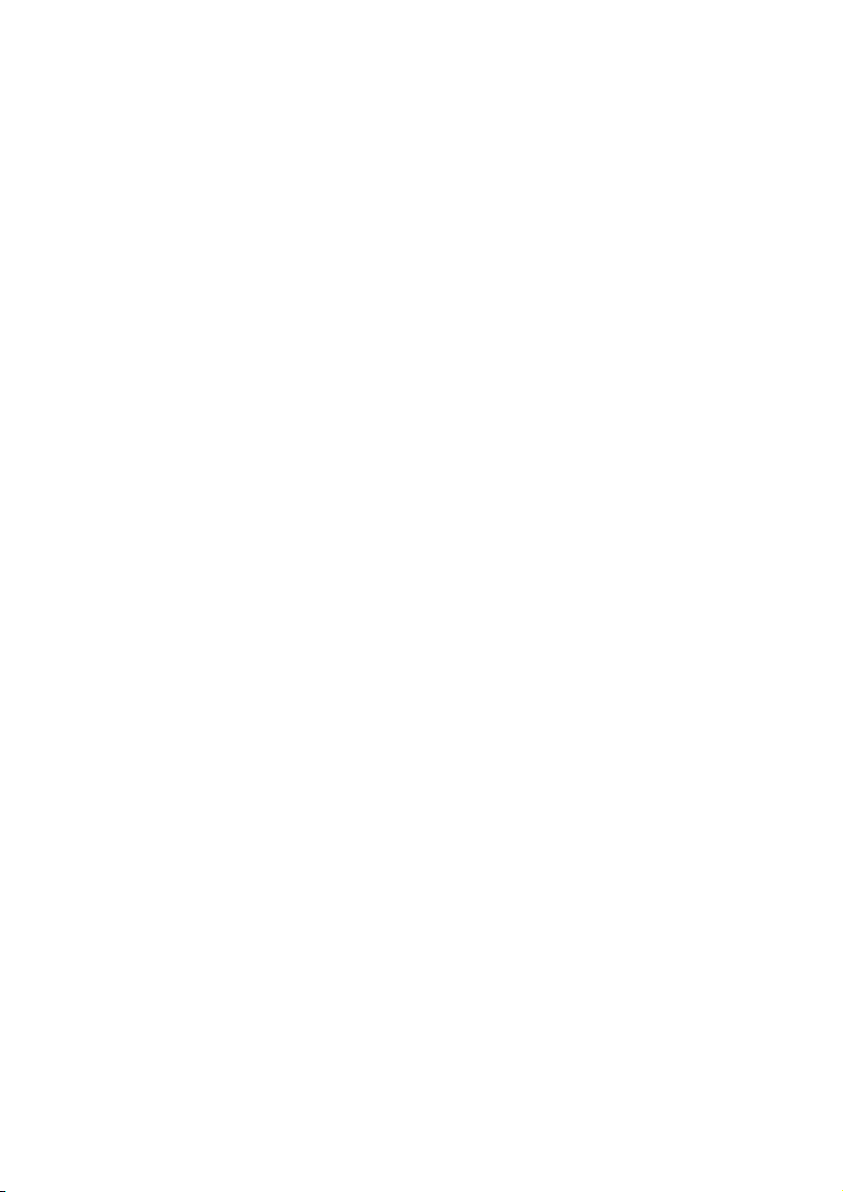
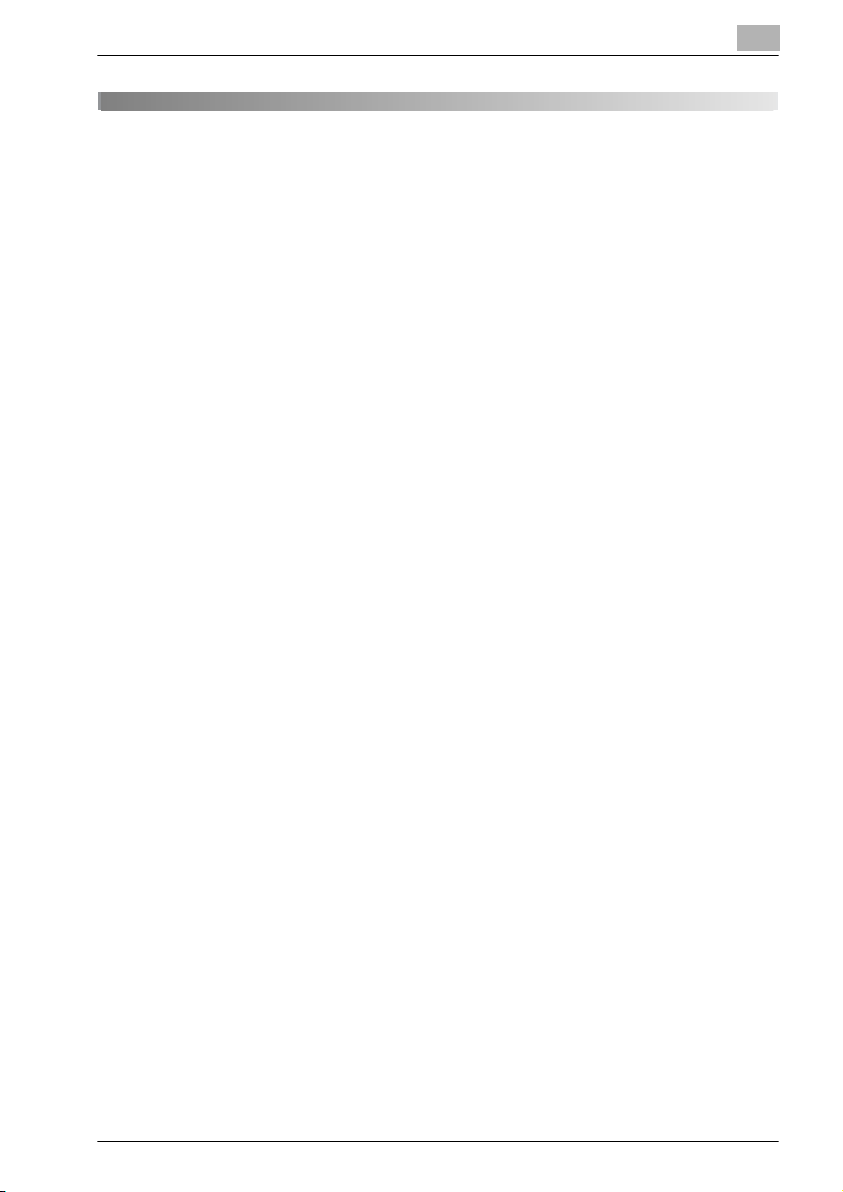
İçindekiler
1Giriş
1.1 Hoş Geldiniz ...................................................................................... 1-3
1.2 Energy Star® ..................................................................................... 1-4
Bir ENERGY STAR® ürün ne demektir? ........................................ 1-4
1.3 Ticari Markalar ve Tescilli Ticari Markalar ..................................... 1-5
Ruhsat Bilgileri ............................................................................... 1-5
OpenSSL Statement ...................................................................... 1-6
1.4 Kılavuz hakkında ............................................................................... 1-9
Kılavuzun Yapısı ............................................................................. 1-9
Uyarı ............................................................................................. 1-10
1.5 El kitabı Düzeninin Açıklaması ...................................................... 1-11
Güvenlik tavsiyeleri ...................................................................... 1-11
İşlem sırası ................................................................................... 1-11
İpuçları .......................................................................................... 1-12
Özel metin işaretleri ...................................................................... 1-12
1.6 Kullanıcı Elkitapları ........................................................................ 1-13
Kullanıcı elkitabı [Kopya işlemleri] ................................................ 1-13
Kullanıcı Elkitabı [Network Tarayıcı İşlemleri] ............................... 1-13
Kullanıcı Elkitabı [Kutu İşlemleri] <bu elkitabı> ............................. 1-13
Kullanıcı Elkitabı [Display Büyültme İşlemleri] .............................. 1-13
Kullanıcı elkitabı [Faks
Kullanıcı elkitabı [Print İşlemleri] ................................................... 1-13
İşlemleri] ................................................... 1-13
2 Kutu fonksiyonlarına genel bakış
2.1 Kutu Fonksiyonları ............................................................................ 2-3
Kutu tipleri ...................................................................................... 2-4
2.2 Kullanılabilir kutu işlevleri ................................................................ 2-5
Dokümanların Kaydedilmesi ........................................................... 2-5
Kutu Dokümanlarının Taşınması/Kopyalanması ............................. 2-5
Dokümanın Adının Değiştirilmesi ................................................... 2-5
Dokümanın Silinmesi ...................................................................... 2-5
Ayarların Değiştirilmesi ................................................................... 2-5
Dokümanın Yazdırılması ................................................................. 2-5
Dokümanın İletilmesi ...................................................................... 2-6
Dokümanın Fakslanması ................................................................ 2-6
bizhub C352 x-1
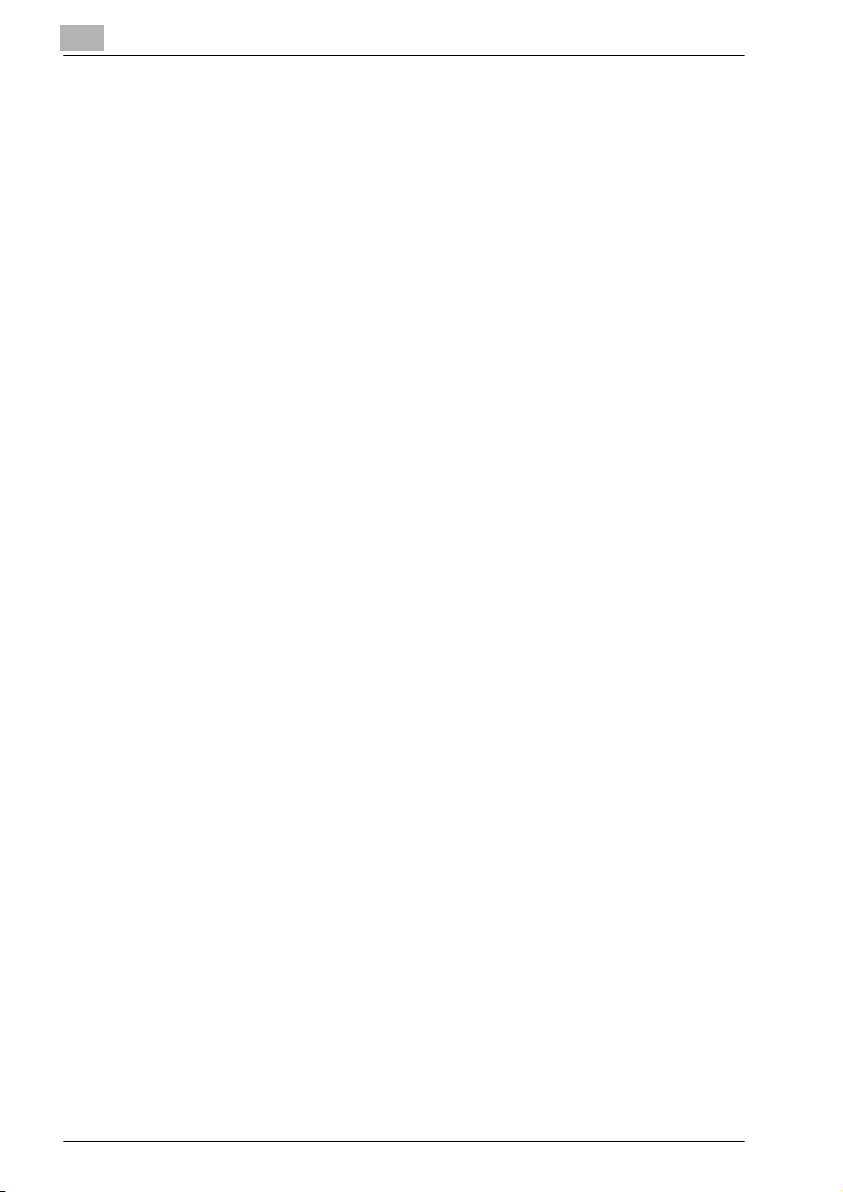
2.3 Kutu Fonksiyonlarını Kullanmak için Ayarların Belirlenmesi .........2-7
Kutular için Ayarların Kaydedilmesi ve Belirlenmesi .......................2-7
3 Dokümanların Kaydedilmesi
3.1 Dokümanların Kaydedilmesin İlişkin Bilgiler ...................................3-3
Kullanıcı doğrulama ........................................................................3-3
Kutuların Kaydedilmesi ...................................................................3-5
Dokümanların Adlandırılması ..........................................................3-6
3.2 Kopyaların Kutulara Kaydedilmesi ...................................................3-7
Kaydedilebilecek ve Değiştirilebilecek Ayarlar ................................3-7
Kopya Dokümanların Kaydedilmesi ................................................3-8
3.3 Kutulardaki Gönderilen/Alınan Faksların Kaydedilmesi ..............3-11
Fakslar Alınırken ............................................................................3-11
Faks Gönderilirken ........................................................................3-11
Kutu Varış Yerinin Kullanılması .....................................................3-12
Verileri bir kutu varış yerine kaydetmek için ..................................3-13
Verileri belirtilen bir kutuya kaydetmek için ...................................3-16
3.4 Taramaların Kutulara Kaydedilmesi ..............................................3-20
Kutu Varış Yerinin Kullanılması .....................................................3-20
Verileri bir kutu varış yerine kaydetmek için ..................................3-21
Verileri belirtilen bir kutuya kaydetmek için ...................................3-23
4 Ortak Kullanıcı Kutusundan/Kişisel Kullanıcı
Kutusundan Bir Dokümanın Yazdırılması
4.1 Kutu modu ekranının görüntülenmesi .............................................4-3
Kutulara Kaydedilen Dokümanların Görüntülenmesi ......................4-3
Kutu Adının Aranması .....................................................................4-5
4.2 Doküman Verilerinin Silinmesi .........................................................4-6
Verileri silmek için ...........................................................................4-6
4.3 Dokümanın Adının Değiştirilmesi .....................................................4-7
Doküman adını değiştirmek için ......................................................4-7
4.4 Doküman Verilerinin Taşınması .......................................................4-8
Bir dokümanı taşımak için ...............................................................4-8
4.5 Doküman Verilerinin Kopyalanması ...............................................4-10
Bir dokümanı kopyalamak için ......................................................4-10
x-2 bizhub C352
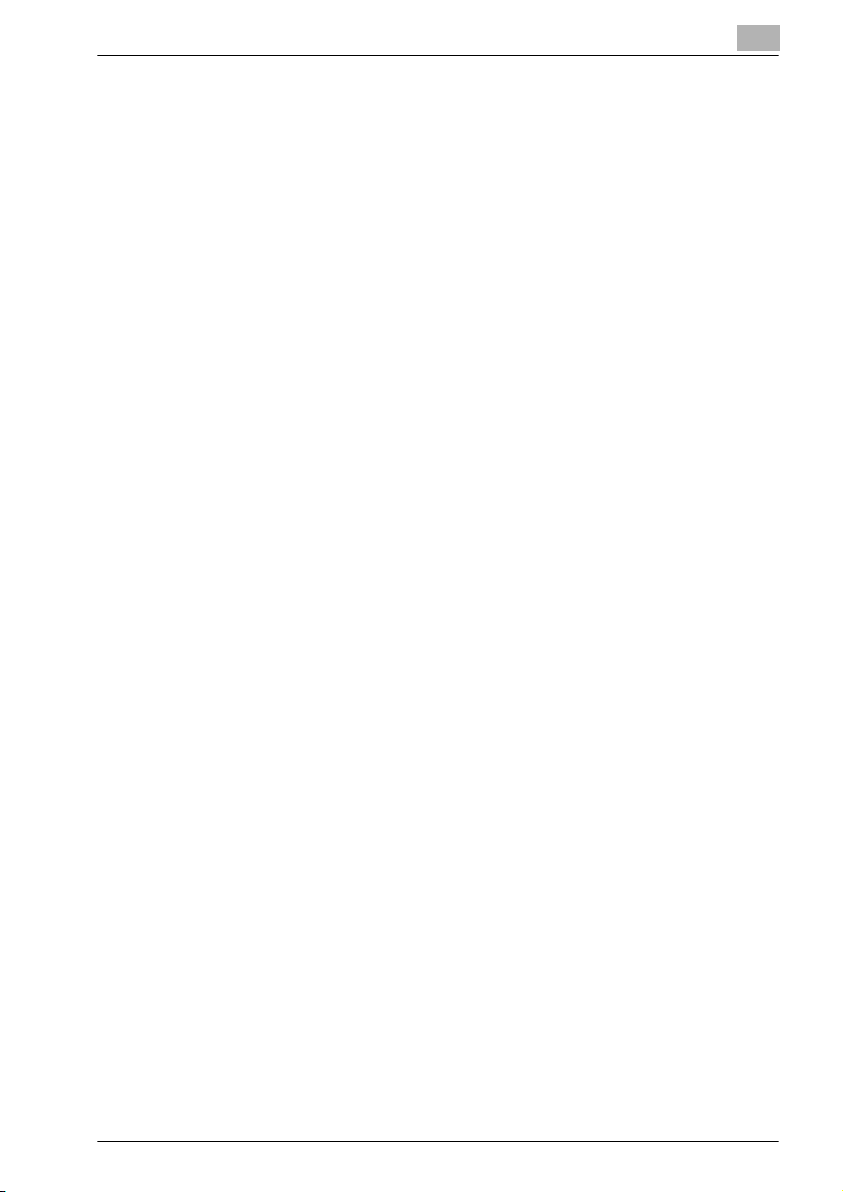
4.6 Doküman Verilerinin Yazdırılması ................................................. 4-12
Bir dokümanı yazdırmak için ........................................................ 4-14
Kopya sayısını değiştirmek için .................................................... 4-15
Tek taraflı/çift taraflı yazdırmanın belirtilmesi için ........................ 4-16
Sonlandırma Ayarlarının Belirlenmesi ........................................... 4-17
Sonlandırma ayarlarını belirlemek için .......................................... 4-18
Kağıdı ikiye katlama ve ciltleme (Katla & Zımbala ayarları) .......... 4-20
Katla ve Zımbala ayarlarının belirtilmesi ....................................... 4-21
Cilt Marjininin Eklenmesi .............................................................. 4-23
Sayfa marjı ayarlarını belirlemek için ............................................ 4-24
Kapak Sayfaları Eklenmesi (“Kapak Modu” fonksiyonu) .............. 4-25
Kapak modu ayarlarını belirlemek için ......................................... 4-26
Tarih/saat yazdırma (“Tarih/Saat” fonksiyonu) ............................. 4-28
“Tarih/Saat” fonksiyonunu belirlemek için ................................... 4-29
Sayfa numaralarını yazdırma (“Sayfa #” fonksiyonu) .................... 4-31
“Sayfa #” fonksiyonunu belirlemek için ........................................ 4-32
Yazdırma Dağıtım Numaraları
(“Numaralamayı Ayarla” fonksiyonu) ............................................ 4-35
“Numaralamayı Ayarla” fonksiyonunu belirlemek için .................. 4-36
4.7 Onay Kopyasının Yazdırılması ....................................................... 4-38
Bir onay kopyası yazdırmak için ................................................... 4-38
4.8 Birleştirilmiş Yazdırma ................................................................... 4-40
Bir dokümanı yazdırmak için ........................................................ 4-42
Kopya sayısını değiştirmek için .................................................... 4-44
Tek taraflı/çift taraflı yazdırmanın belirtilmesi için ........................ 4-45
Sonlandırma Ayarlarının Belirlenmesi ........................................... 4-46
Sonlandırma ayarlarını belirlemek için .......................................... 4-47
Kağıdı ikiye katlama ve ciltleme (Katla & Zımbala ayarları) .......... 4-49
Katla ve Zımbala ayarlarının belirtilmesi ....................................... 4-50
Tarih/saat yazdırma (“Tarih/Saat” fonksiyonu) ............................. 4-52
“Tarih/Saat” fonksiyonunu belirlemek için ................................... 4-53
Cilt Marjininin Eklenmesi .............................................................. 4-55
Sayfa marjı ayarlarını belirlemek için ............................................ 4-56
Yazdırma Dağ
(“Numaralamayı Ayarla” fonksiyonu) ............................................ 4-57
“Numaralamayı Ayarla” fonksiyonunu belirlemek için .................. 4-58
Sayfa numaralarını yazdırma (“Sayfa #” fonksiyonu) .................... 4-59
“Sayfa #” fonksiyonunu belirlemek için ........................................ 4-60
ıtım Numaraları
bizhub C352 x-3
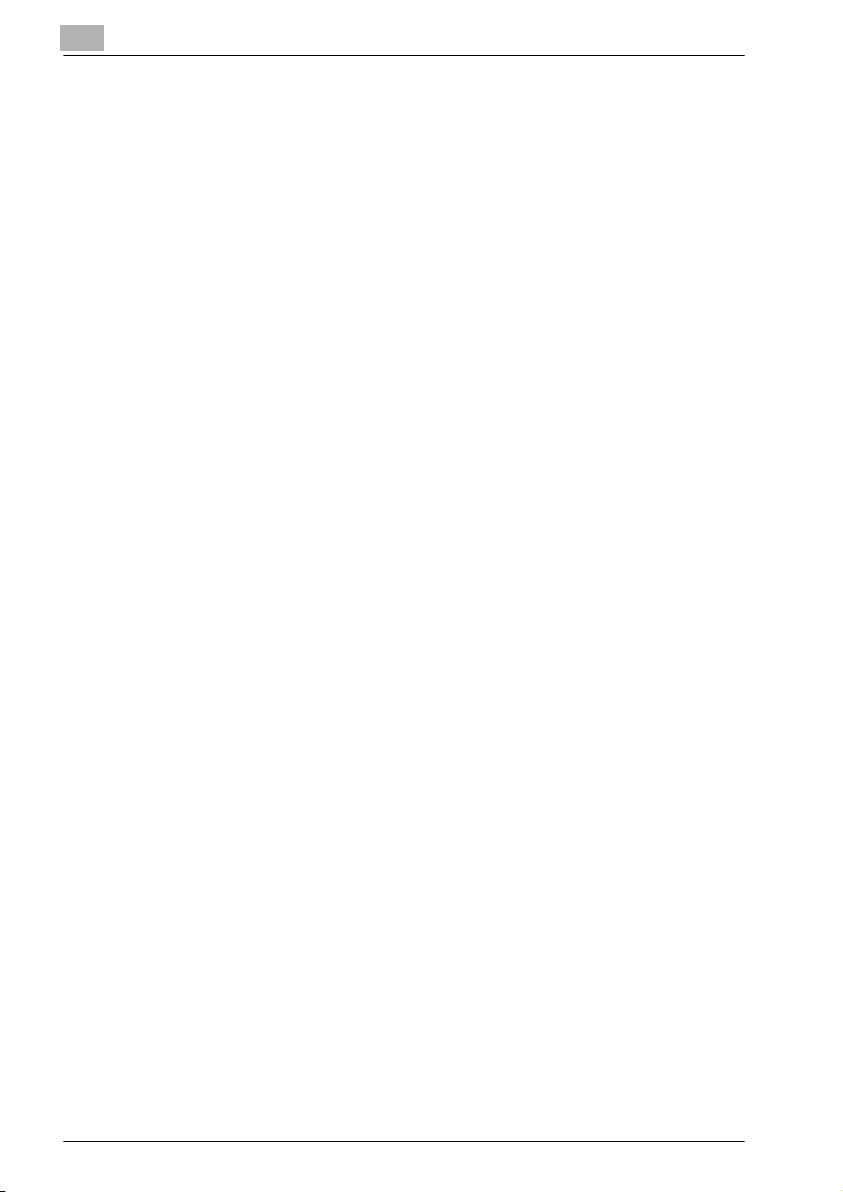
5 Dokümanın Ortak Kullanıcı Kutusundan/Kişisel Kullanıcı
Kutusundan Yönlendirilmesi
5.1 Doküman Verilerinin Düzenlenmesi .................................................5-3
5.2 Yönlendirme .......................................................................................5-4
Yönlendirme Tipleri .........................................................................5-4
İletim Yöntemleri .............................................................................5-5
Kullanılabilir Ayarlar .........................................................................5-5
Verileri yönlendirmek için ................................................................5-6
5.3 Varış Yerlerinin Belirlenmesi ............................................................5-7
Bir programı varış yeri olarak belirlemek için ..................................5-7
Gruptan Varış Yeri Seçilmesi ..........................................................5-9
Adres Defterinden Bir Varış Yerinin Seçilmesi ..............................5-11
Varış Yerinin Aranması ..................................................................5-13
E-posta varış yerini doğrudan belirlemek için ...............................5-15
FTP Varış Yerinin Doğrudan Belirlenmesi .....................................5-17
FTP varış yerini doğrudan belirlemek için .....................................5-18
SMB Varış Yerinin Doğrudan Belirlenmesi ....................................5-20
SMB varış yerini doğrudan belirlemek için ....................................5-21
5.4 Yönlendirmeden Önce Ayarların Kontrol Edilmesi .......................5-23
Doküman Bilgilerinin Kontrol Edilmesi ..........................................5-23
Bilgileri kontrol etmek için .............................................................5-24
Dosya Biçiminin Belirlenmesi ........................................................5-26
Dosya biçimini belirlemek için .......................................................5-27
6 Dokümanın Ortak Kullanıcı Kutusundan/Kişisel Kullanıcı
Kutusundan Fakslanması
6.1 Doküman Verilerinin Düzenlenmesi .................................................6-3
6.2 Faks Gönderme .................................................................................6-4
Varış Yeri Belirlemek için Yöntemler ...............................................6-4
Kullanılabilir Ayarlar .........................................................................6-4
Verileri faks göndermek için ............................................................6-5
6.3 Varış Yerlerinin Belirlenmesi ............................................................6-6
Bir programı varış yeri olarak belirlemek için ..................................6-6
Gruptan Varış Yeri Seçilmesi ..........................................................6-8
Adres Defterinden Bir Varış Yerinin Seçilmesi ..............................6-10
Faks Varış Yerinin Doğrudan Belirlenmesi (Doğrudan Girdi) .........6-12
6.4 Faks Göndermeden önce Ayarların Kontrol Edilmesi ..................6-14
Doküman Bilgilerinin Kontrol Edilmesi ..........................................6-14
Bilgileri kontrol etmek için .............................................................6-14
İletim Ayarlarının Belirlenmesi .......................................................6-16
x-4 bizhub C352

7 Sistem Kullanıcı Kutusundan Dokümanların Yazdırılması
7.1 Bülten Tahtasi Kull.Kut. .................................................................... 7-3
Bir dokümanı yazdırmak için .......................................................... 7-3
Bir dokümanı silmek için ................................................................ 7-6
7.2 Sorgulama TX Kullanıcı Kutusu ....................................................... 7-8
Bir dokümanı yazdırmak için .......................................................... 7-8
Bir dokümanı silmek için ................................................................ 7-9
7.3 Bellek RX Kull. Kut. ......................................................................... 7-10
Bir dokümanı yazdırmak için ........................................................ 7-10
Bir dokümanı silmek için .............................................................. 7-11
Bir onay kopyası yazdırmak için ................................................... 7-12
7.4 Güvenli Yazdırma Kullanıcı Kutusu ............................................... 7-13
Gizli bir dokümanı yazdırmak için ................................................ 7-13
“Güvenli Doküman Erişim Yöntemi” “Mod 1”
olarak belirlendiğinde ................................................................... 7-13
“Güvenli Doküman Erişim Yöntemi” “Mod 2”
olarak belirlendiğinde ................................................................... 7-16
8Bir dokümanın sistem kullanıcı kutusundan
yönlendirilmesi
8.1 Doküman Verilerinin Düzenlenmesi ................................................ 8-3
8.2 Yönlendirme ...................................................................................... 8-4
Yönlendirme Tipleri ........................................................................ 8-4
İletim Yöntemleri ............................................................................ 8-4
Kullanılabilir Ayarlar ........................................................................ 8-5
Verileri yönlendirmek için ............................................................... 8-6
8.3 Varış Yerlerinin Belirlenmesi ............................................................ 8-8
Bir programı varış yeri olarak belirlemek için ................................. 8-8
Gruptan Varış Yeri Seçilmesi ........................................................ 8-10
Adres Defterinden Bir Varış Yerinin Seçilmesi ............................. 8-12
Varış Yerinin Aranması ................................................................. 8-14
E-posta varış yerini doğrudan belirlemek için .............................. 8-16
FTP Varış Yerinin Doğrudan Belirlenmesi .................................... 8-18
FTP varış yerini doğrudan belirlemek için .................................... 8-19
SMB Varış Yerinin Doğrudan Belirlenmesi ................................... 8-21
SMB varış yerini doğrudan belirlemek için ................................... 8-22
8.4 Yönlendirmeden Önce Ayarların Kontrol Edilmesi ...................... 8-24
Doküman Bilgilerinin Kontrol Edilmesi ......................................... 8-24
Bilgileri kontrol etmek için ............................................................ 8-24
Metnin Değiştirilmesi .................................................................... 8-26
Damga öğelerinin değiştirilmesi ................................................... 8-27
bizhub C352 x-5
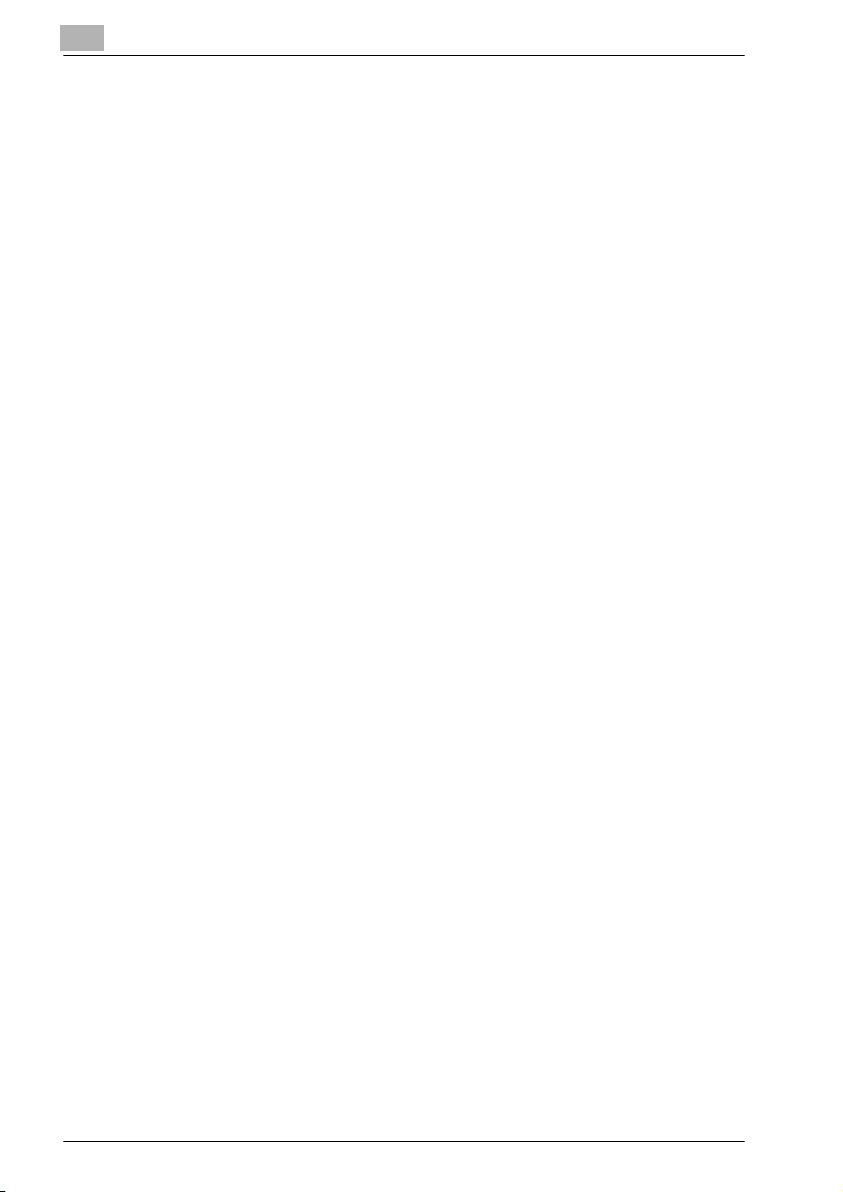
9 Kontrol paneli ayarları
9.1 Kontrol panelinden ayarların yapılması ...........................................9-3
Özellik modu parametreleri .............................................................9-3
Kutu İzinleri .....................................................................................9-3
Ek Bilgiler ........................................................................................9-4
9.2 Kutuların Kaydedilmesi .....................................................................9-5
Ortak/kişisel kullanıcı kutularının kaydı ...........................................9-6
Bir kutunun kaydedilmesi ................................................................9-7
Bülten tahtası kullanıcı ayarlarının kaydedilmesi ...........................9-10
Bir kutunun kaydedilmesi ..............................................................9-11
Not Alma Kullanıcı Kutularının Kaydedilmesi ................................9-14
Not Alma Kullanıcı Kutularının oluşturulması için ..........................9-16
9.3 Yönetici ayar ekranının görüntülenmesi ........................................9-19
Yönetici ayar ekranını görüntülemek için ......................................9-19
9.4 Kullanıcı Kutusu ayarlarının yapılması ...........................................9-21
Kullanılmayan kullanıcı kutularını silmek için ................................9-21
Güvenli Yazdırma Belgelerini silmek için ......................................9-22
“Güvenli Belgeleri Otomatik Sil” parametresini belirlemek için .....9-23
9.5 Kutu yönetici ayarlar
“Kull. Kut. Yönet.” parametrelerini belirtmek için ..........................9-25
9.6 HDD ayar parametrelerinin belirlenmesi .......................................9-27
Sabit disk kapasitesini kontrol etmek için .....................................9-28
Geçici verilerin üstüne yazmak için ...............................................9-29
Tüm Verilerin Üzerine Yaz .............................................................9-32
Tüm verilerin üzerine yazmak için .................................................9-33
Sabit disk kilitleme şifresinin belirlemek için .................................9-35
Sabit diski formatlamak için ..........................................................9-37
Sabit disk şifreleme ayarının belirlenmesi için ..............................9-39
ının yapılması ................................................9-24
10 PageScope Web Connection Kullanılarak ayarların
yapılması
10.1 Ayarlar PageScope Web Connection kullanılarak yapılabilir ......10-3
Kullanıcı modu ..............................................................................10-3
Yönetici modu ...............................................................................10-4
10.2 PageScope Web Connection Kullanma ........................................10-5
Sistem gereksinimleri ....................................................................10-5
PageScope Web Connection Erişim .............................................10-6
Sayfa Yapıları ................................................................................10-7
Web tarayıcı önbelleği ...................................................................10-9
Internet Explorer için .....................................................................10-9
Netscape Navigator için ................................................................10-9
x-6 bizhub C352

10.3 Oturum açma ve oturum kapama ............................................... 10-10
Çıkış ........................................................................................... 10-10
Oturum kapamak için ................................................................. 10-10
Kullanıcı modunda (ortak kullanıcı) oturum açma ..................... 10-12
Kullanıcı modunda (kayıtlı kullanıcı ya da yönetici)
oturum açmak ............................................................................ 10-14
Kayıtlı kullanıcı/kutu yöneticisi olarak oturum açmak ................ 10-14
Yönetici Modunda Giriş .............................................................. 10-16
Yönetici modunda giriş için ........................................................ 10-16
10.4 Kutu açmak (Kullanıcı modu) ....................................................... 10-18
Kutuların açılması ....................................................................... 10-18
Kutu açmak ................................................................................ 10-20
Kutu bilgilerinin kontrol edilmesi ve dokümanların indirilmesi .... 10-21
Kutu ayarlarının değiştirilmesi .................................................... 10-23
Kutunun silinmesi ....................................................................... 10-25
10.5 Kutu Oluşturma (Kullanıcı modu) ................................................ 10-26
Kutunun oluşturulması ............................................................... 10-30
10.6 Kutu açma (Yönetici modu) ......................................................... 10-31
Kutuların açılması ....................................................................... 10-31
Kutu açmak ................................................................................ 10-32
Kutu ayarlarının değiş
Kutunun silinmesi ....................................................................... 10-35
10.7 Kutu Oluşturma (Yönetici modu) ................................................. 10-36
Kutunun oluşturulması ............................................................... 10-36
10.8 Kutu yöneticisi ayarlarının belirlenmesi (Yönetici modu) .......... 10-37
tirilmesi .................................................... 10-33
11 Ek
11.1 Hata mesajı listesi .......................................................................... 11-3
11.2 Metin girişi ....................................................................................... 11-4
Metin yazmak için ........................................................................ 11-6
Mevcut karakterler listesi ............................................................. 11-6
11.3 Terimler ............................................................................................ 11-7
11.4 Dizin ............................................................................................... 11-11
bizhub C352 x-7
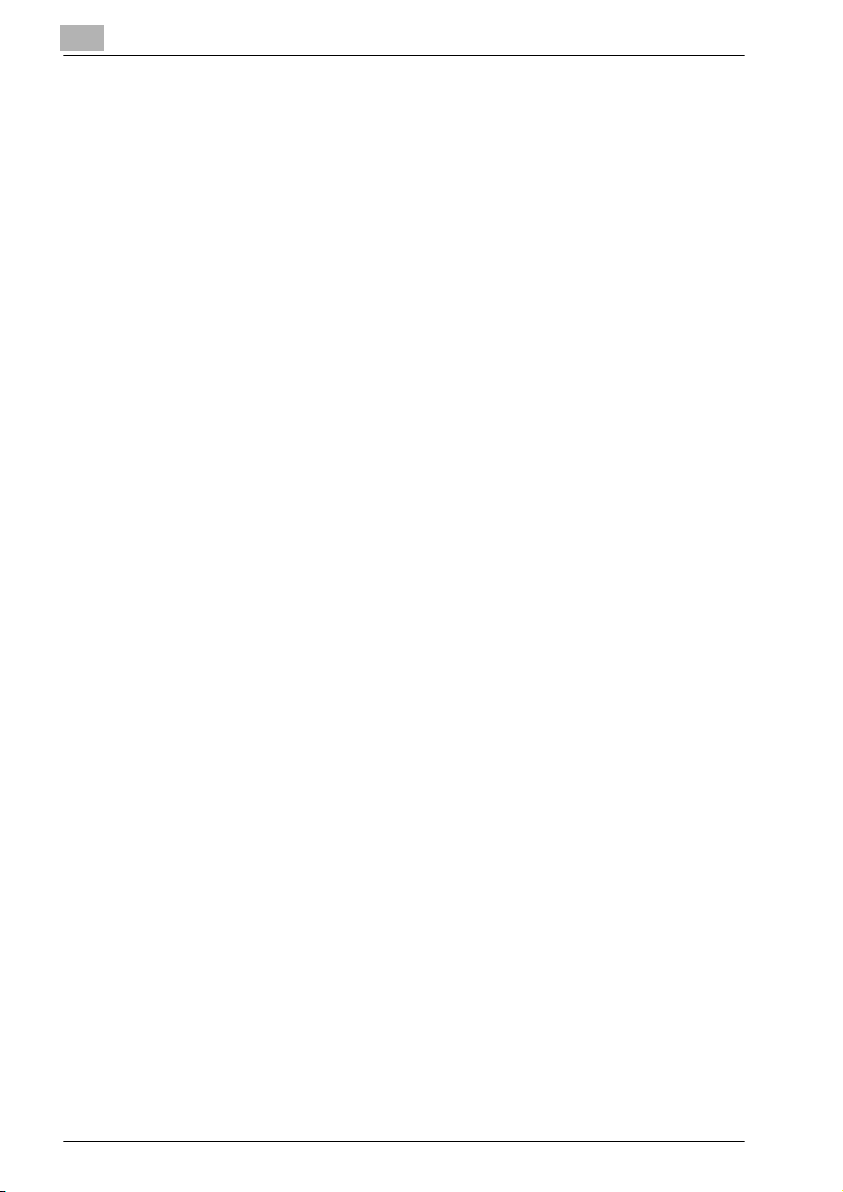
x-8 bizhub C352
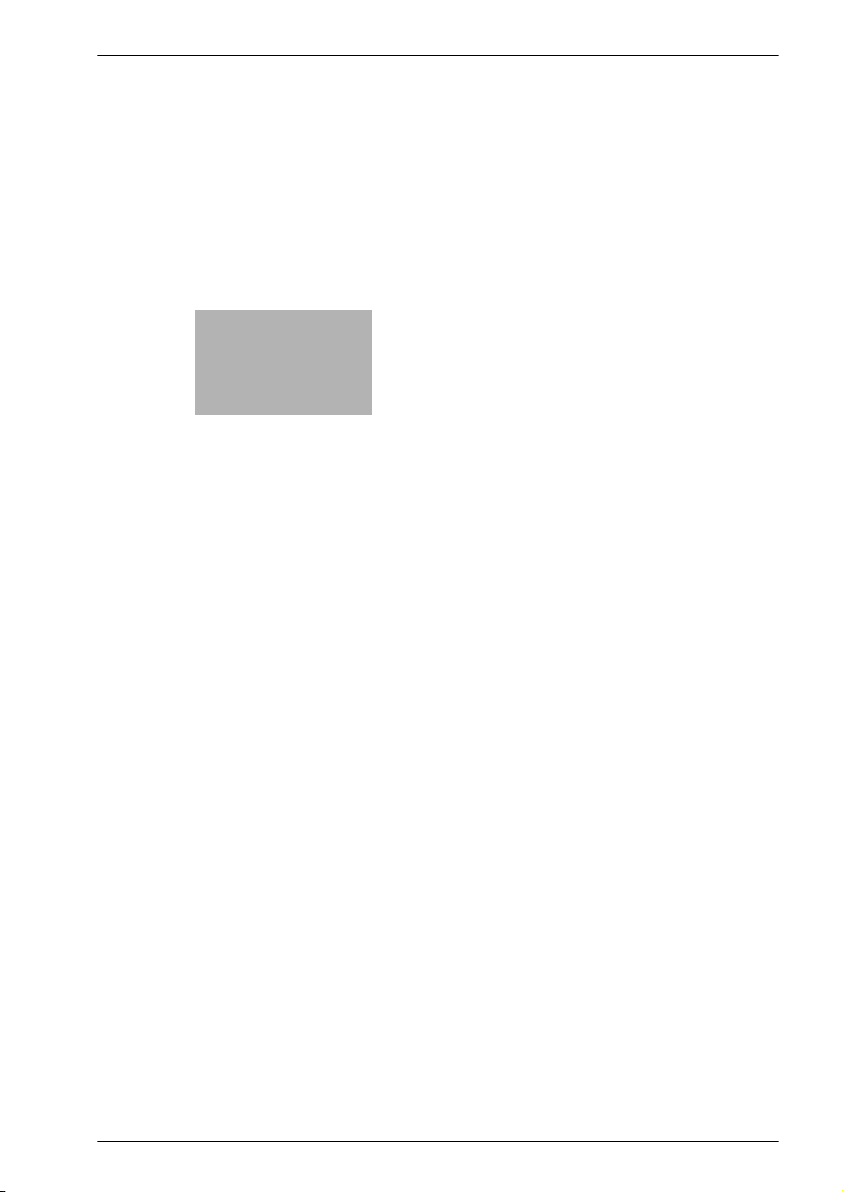
1
Giriş
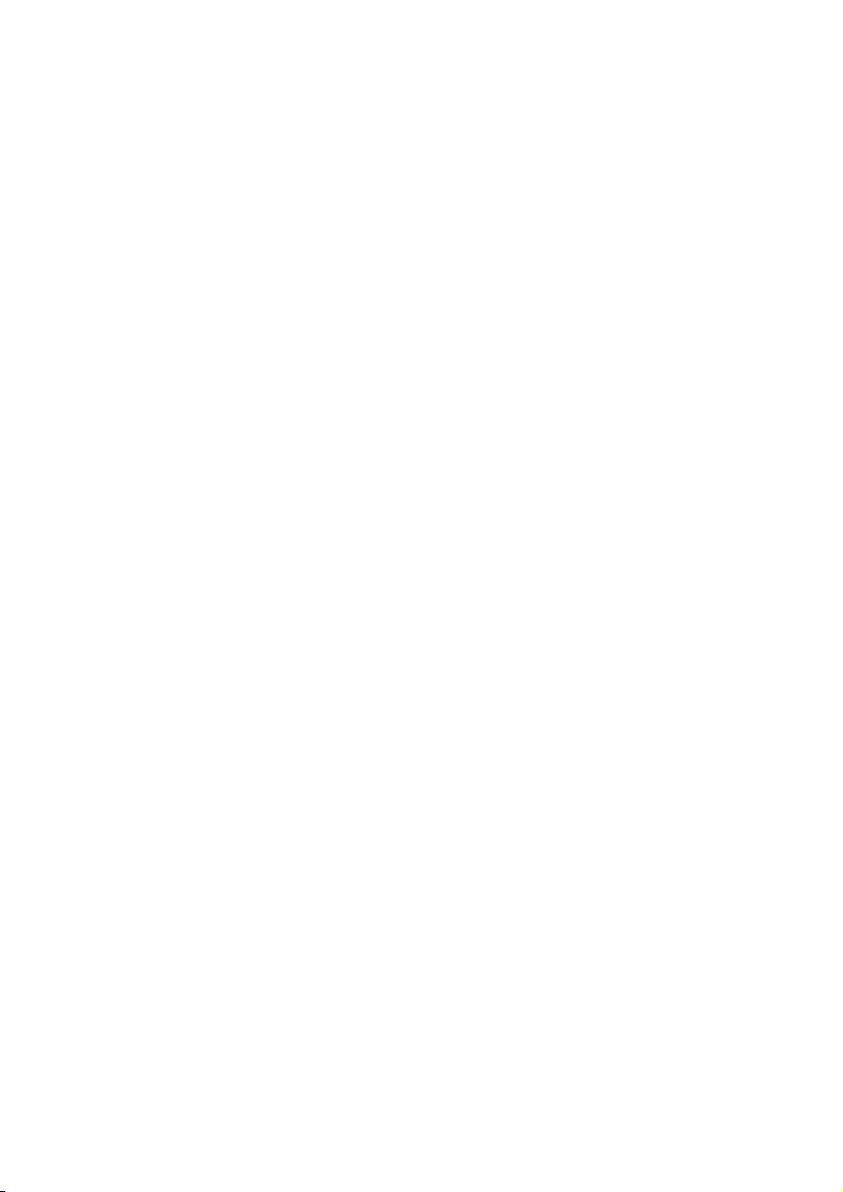
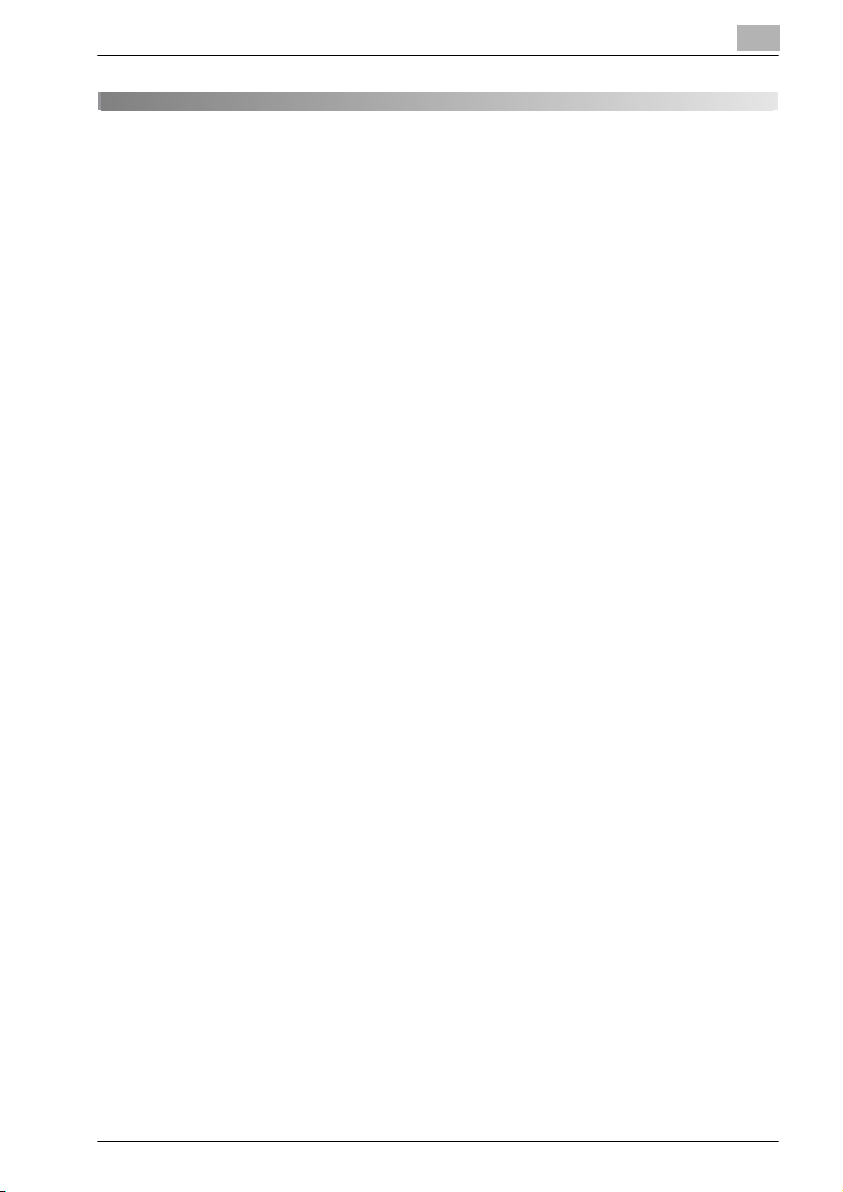
Giriş
1Giriş
1.1 Hoş Geldiniz
Konica Minolta dijital elektrofotografik kopyalama makinesini seçtiğiniz için
teşekkür ederiz.
Bu Kullanıcı Elkitabı, bizhub C352'nin kutu fonksiyonlarını kullanabilmek için
gereken işlemler hakkındaki detayları ve kullanım uyarılarını içerir. Bu
fonksiyonları kullanmadan önce kılavuzu dikkatle okuyun.
Bu elkitabında belirtilenler dışındaki yazılımlar (sözgelimi PageScope İş
Sorgulayıcı, HDDTWAIN ya da PageScope Kutu Operatörü) yüklendiğinde,
kutulara kaydedilen veriler ağ bağlantılı bir bilgisayardan kullanılabilir. Her
yazılımda yapılacak işlemler de değişeceğinden detaylar için ilgili yazılımın
elkitabına bakınız.
Bu elkitabını okuduktan sonra makine üzerindeki ayr
bulundurunuz.
Makineyi doğru ve güvenli biçimde kullanmak için, çalıştırmadan önce
Kullanıcı Elkitabı'ndaki “Kurulum ve İşletim Önlemleri” bölümünde yer alan
[Kopya İşlemleri] konusunu dikkatle okuyun.
1
ılmış yerinde
bizhub C352 1-3
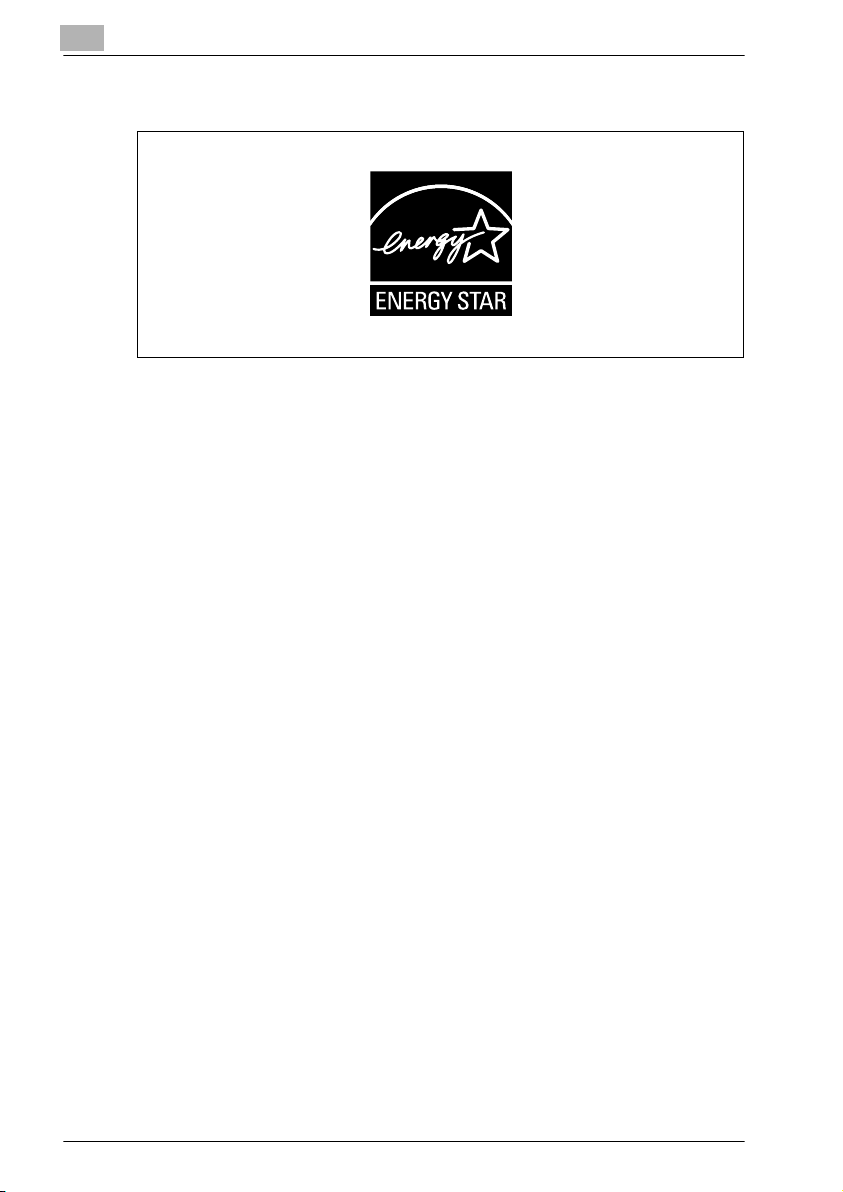
1
Giriş
1.2 Energy Star
Bir ENERGY STAR® ortağı olarak enerji verimliliği açısından bu makinenin
ENERGY STAR
Bir ENERGY STAR
Bir ENERGY STAR® ürünü, belirli bir süre kullanılmadığı zaman otomatik
olarak “düşük güç tüketimi moduna” geçme özelliğine sahiptir. Bir ENERGY
®
ürün enerjiyi daha verimli kullanır, paranızdan tasarruf etmenize ve
STAR
çevreyi korumanıza yardımcı olur.
®
®
gereklerini yerine getirdiğini garanti ederiz.
®
ürün ne demektir?
1-4 bizhub C352
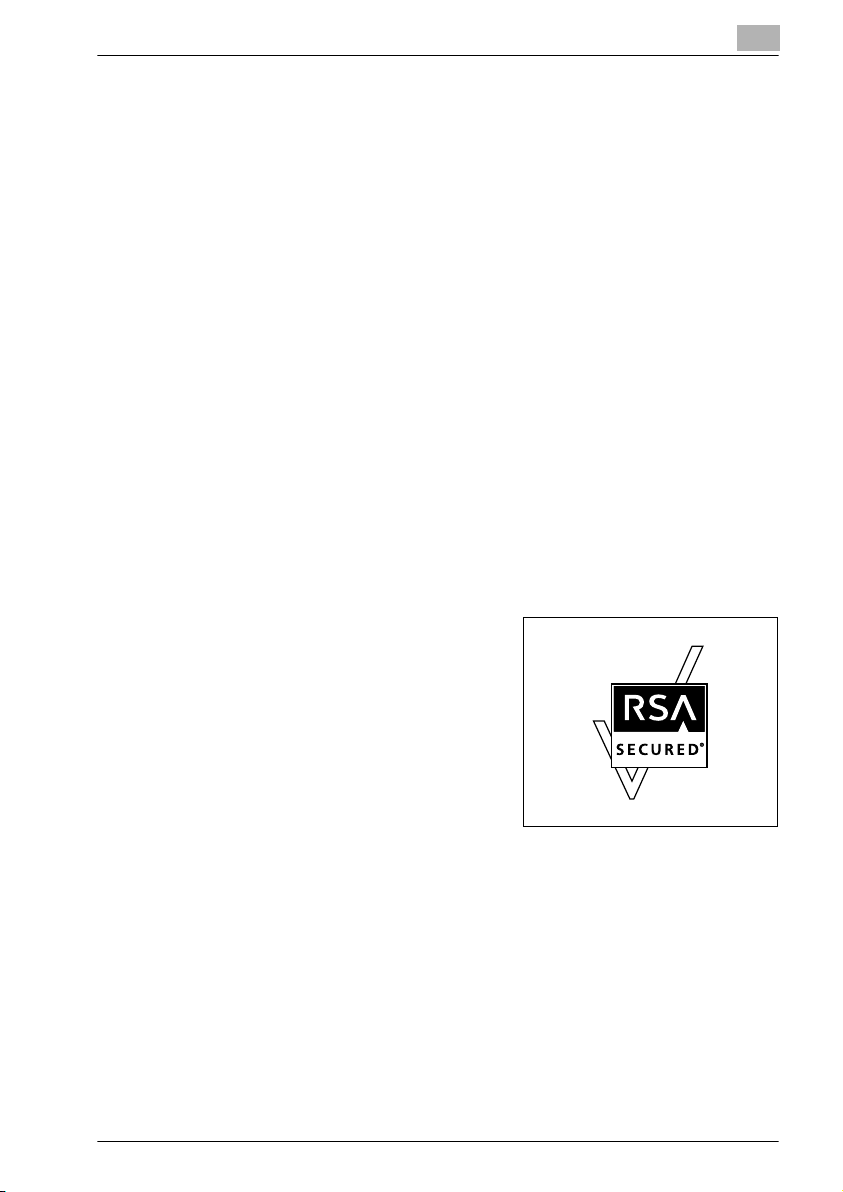
Giriş
1.3 Ticari Markalar ve Tescilli Ticari Markalar
KONICA MINOLTA, KONICA MINOLTA Logosu ve resimleme işlemi için
gerekli olan özelliklerin tümü KONICA MINOLTA HOLDINGS, INC. firmasının
ticari markaları veya kayıtlı ticari markalarıdır.
PageScope ve bizhub KONICA MINOLTA BUSINESS TECHNOLOGIES,
INC. firmasının ticari markaları veya kayıtlı ticari markalarıdır.
Netscape Communications, Netscape Communications amblemi,
Netscape Navigator, Netscape Communicator ve Netscape, Netscape
Communications Corporation kuruluşunun ticari markalarıdır.
Bu makine ve PageScopeBox Operatörü kısmen Bağımsız JPEG Grubun
çalışmalarına dayanır.
Compact-VJE
Telif hakkı 1986-2003 VACS Corp.
RC4® Amerika Birleşik Devletleri'nde ve/veya diğer ülkelerde yer alan RSA
Security Inc. firmasının ticari markası veya kayıtlı ticari markasıdır.
RSA® tescilli ticari markadır ve RSA Security Inc'nin ticari markasıdır. RSA
®
BSAFE
ya da öteki ülkelerdeki ticari markasıdır.
Ruhsat Bilgileri
tescilli ticari markadır ve RSA Security Inc'nin Birleşik Devletler'deki
1
Bu ürün RSA Security Inc'nin RSA BSAFE
Şifreleme yazılımını içerir.
bizhub C352 1-5
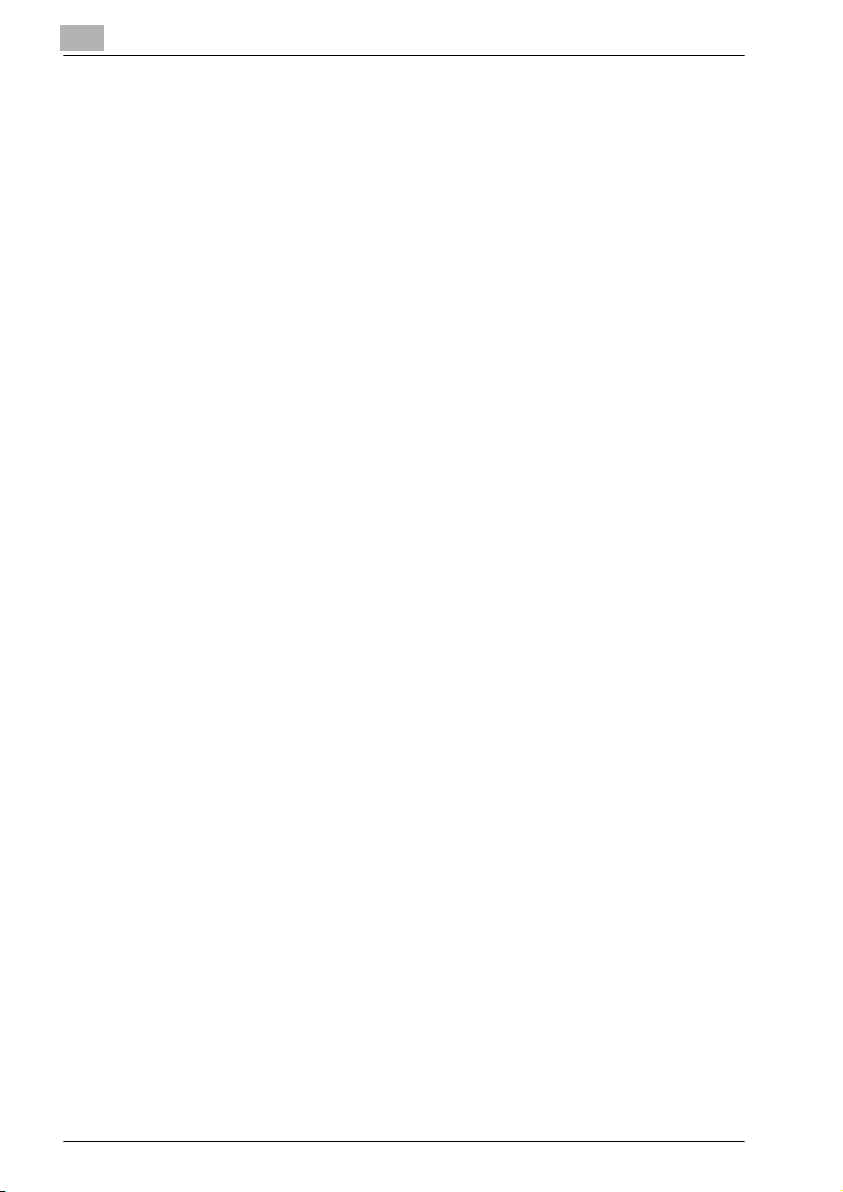
1
Giriş
OpenSSL Statement
OpenSSL License
Telif Hakkı © 1998-2000 OpenSSL Project. All rights reserved.
Redistribution and use in source and binary forms, with or without
modification, are permitted provided that the following conditions are met:
1. Redistributions of source code must retain the above copyright notice,
this list of conditions and the following disclaimer.
2. Redistributions in binary form must reproduce the above copyright
notice, this list of conditions and the following disclaimer in the
documentation and/or other materials provided with the distribution.
3. All advertising materials mentioning features or use of this software must
display the following acknowledgment:
“This product includes software developed by the OpenSSL Project for
use in the OpenSSL Toolkit. (http://www.openssl.org/)”
4. The names “OpenSSL Toolkit” and “OpenSSL Project” must not be used
to endorse or promote products derived from this software without prior
written permission. For written permission, please contact opensslcore@openssl.org.
5. Products derived from this software may not be called “OpenSSL” nor
may “OpenSSL” appear in their names without prior written permission
of the OpenSSL Project.
6. Redistributions of any form whatsoever must retain the following
acknowledgment:
“This product includes software developed by the OpenSSL Project for
use in the OpenSSL Toolkit (http://www.openssl.org/)”
THIS SOFTWARE IS PROVIDED BY THE OpenSSL PROJECT “AS IS” AND
ANY EXPRESSED OR IMPLIED WARRANTIES, INCLUDING, BUT NOT
LIMITED TO, THE IMPLIED WARRANTIES OF MERCHANTABILITY AND
FITNESS FOR A PARTICULAR PURPOSE ARE DISCLAIMED. IN NO EVENT
SHALL THE OpenSSL PROJECT OR ITS CONTRIBUTORS BE LIABLE FOR
ANY DIRECT, INDIRECT, INCIDENTAL, SPECIAL, EXEMPLARY, OR
CONSEQENTIAL DAMAGES (INCLUDING, BUT NOT LIMITED TO,
PROCUREMENT OF SUBSTITUTE GOODS OR SERVICES; LOSS OF USE,
DATA, OR PROFITS; OR BUSINESS INTERRUPTION) HOWEVER CAUSED
AND ON ANY THEORY OF LIABILITY, WHETHER IN CONTRACT, STRICT
LIABILITY, OR TORT (INCLUDING NEGLIGENCE OR OTHERWISE) ARISING
IN ANY WAY OUT OF THE USE OF THIS SOFTWARE, EVEN IF ADVISED OF
THE POSSIBILITY OF SUCH DAMAGE.
This product includes cryptographic software written by Eric Young
(eay@crypt-Soft.com). This product includes software written by Tim
Hudson (tjh@cryptsoft.com).
1-6 bizhub C352
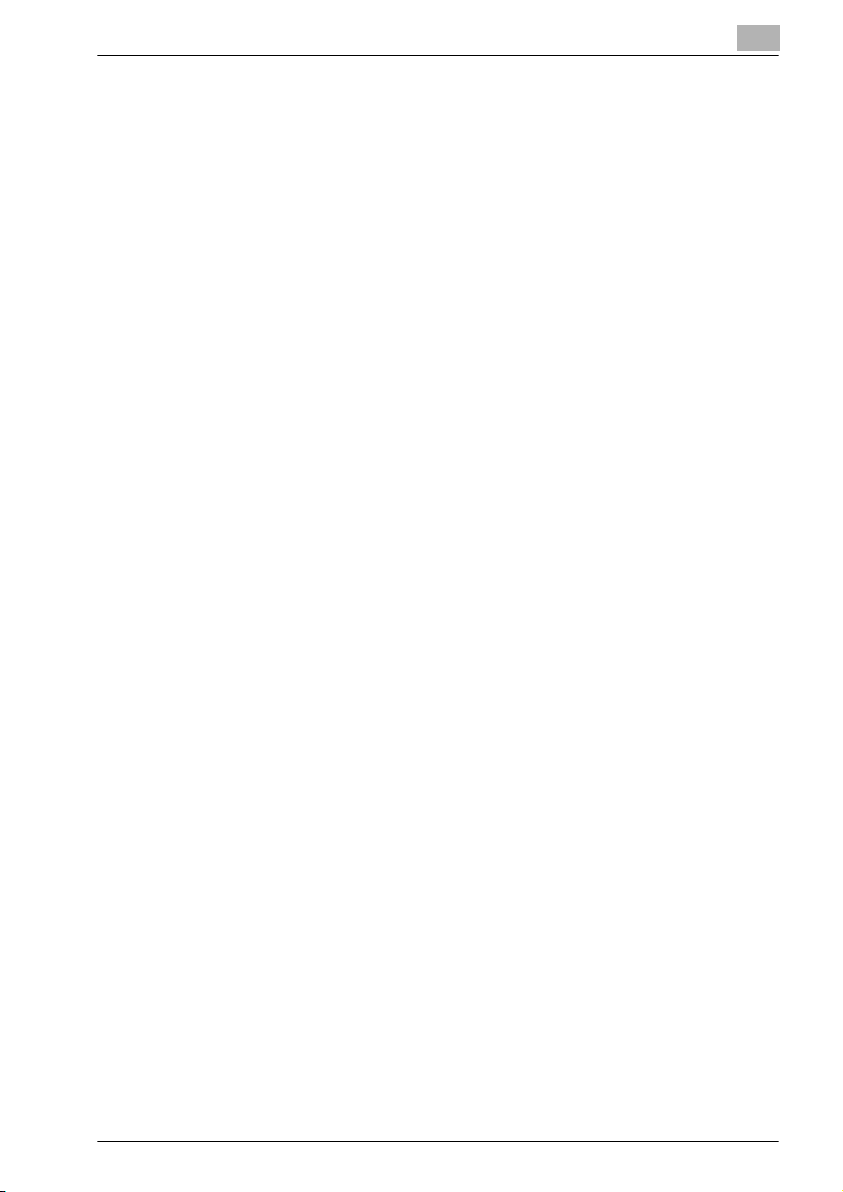
Giriş
1
Original SSLeay License
Copyright © 1995-1998 Eric Young (eay@cryptsoft.com) All rights reserved.
This package is an SSL implementation written by Eric Young
(eay@cryptsoft.com).
The implementation was written so as to conform with Netscapes SSL.
This library is free for commercial and non-commercial use as long as the
following conditions are aheared to. The following conditions apply to all
code found in this distribution, be it the RC4, RSA, Ihash, DES, etc., code;
not just the SSL code.
The SSL documentation included with this distribution is covered by the
same copyright terms except that the holder is Tim Hudson
(tjh@cryptsoft.com).
Copyright remains Eric Young's, and as such any Copyright notices in the
code are not to be removed. If this package is used in a product, Eric Young
should be given attribution as the author of the parts of the library used. This
can be in the form of a textual message at program startup or in
documentation (online or textual) provided with the package.
Redistribution and use in source and binary forms, with or without
modification, are permitted provided that the following conditions are met:
1. Redistributions of source code must retain the copyright notice, this list
of conditions and the following disclaimer.
2. Redistributions in binary form must reproduce the above copyright
notice, this list of conditions and the following disclaimer in the
documentation and/or other materials provided with the distribution.
3. All advertising materials mentioning features or use of this software must
display the following acknowledgement:
“This product includes cryptographic software written by Eric Young
(eay@crypt-soft.com)”
The word ‘cryptographic' can be left out if the rouines from the library
being used are not cryptographic related :-).
4. If you include any Windows specific code (or a derivative thereof) from
the apps directory (application code) you must include an
acknowledgement:
“This product includes software written by Tim Hudson
(tjh@cryptsoft.com)”
THIS SOFTWARE IS PROVIDED BY ERIC YOUNG “AS IS” AND ANY
EXPRESS OR IMPLIED WARRANTIES, INCLUDING, BUT NOT LIMITED TO,
THE IMPLIED WARRANTIES OF MERCHANTABILITY AND FITNESS FOR A
PARTICULAR PURPOSE ARE DISCLAIMED. IN NO EVENT SHALL THE
AUTHOR OR CONTRIBUTORS BE LIABLE FOR ANY DIRECT, INDIRECT,
INCIDENTAL, SPECIAL, EXEMPLARY, OR CONSEQUENTIAL DAMAGES
(INCLUDING, BUT NOT LIMITED TO, PROCUREMENT OF SUBSTITUTE
GOODS OR SERVICES; LOSS OF USE, DATA, OR PROFITS; OR BUSINESS
INTERRUPTION) HOWEVER CAUSED AND ON ANY THEORY OF
LIABILITY, WHETHER IN CONTRACT, STRICT LIABILITY, OR TORT
bizhub C352 1-7
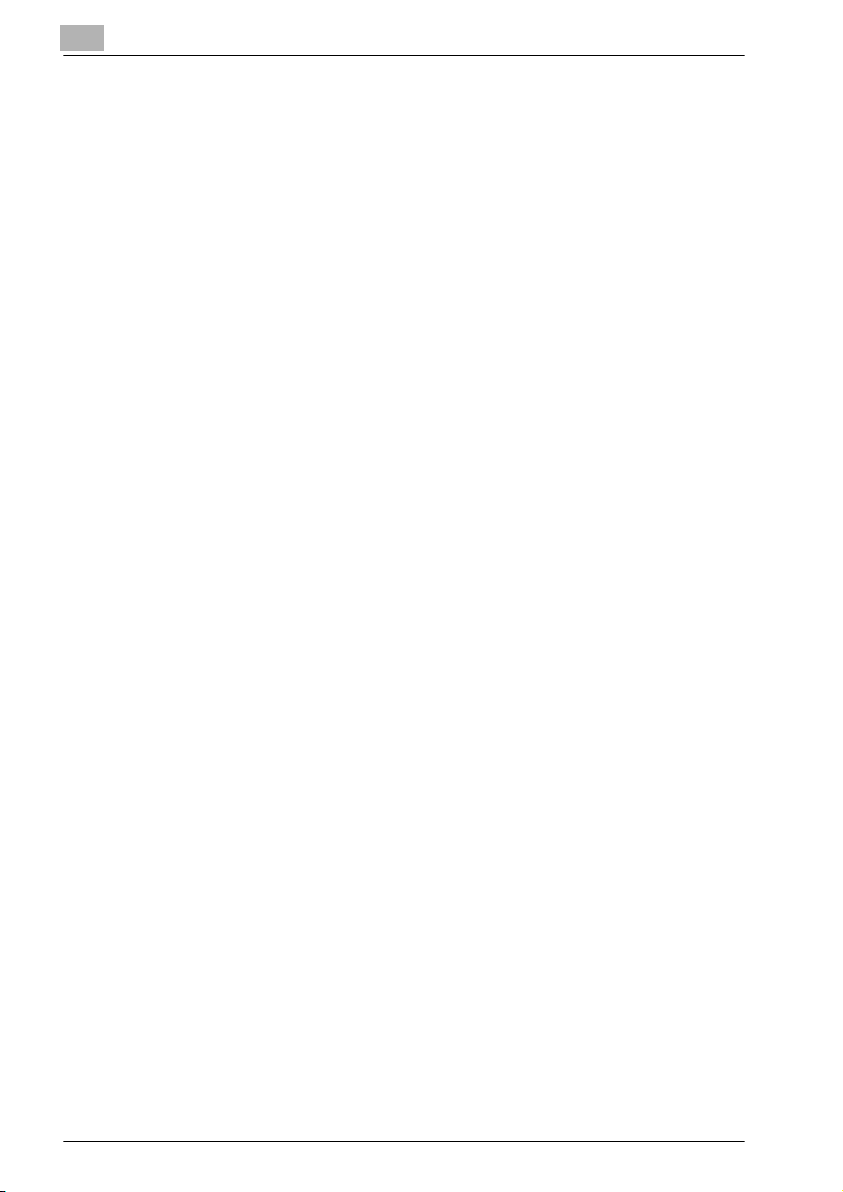
1
Giriş
(INCLUDING NEGLIGENCE OR OTHERWISE) ARISING IN ANY WAY OUT
OF THE USE OF THIS SOFTWARE, EVEN IF ADVISED OF THE POSSIBILITY
OF SUCH DAMAGE.
The licence and distribution terms for any publically available version or
derivative of this code cannot be changed. i.e. this code cannot simply be
copied and put under another distribution licence [including the GNU Public
Licence.]
All other product names mentioned are trademarks or registered trademarks
of their respective companies
1-8 bizhub C352
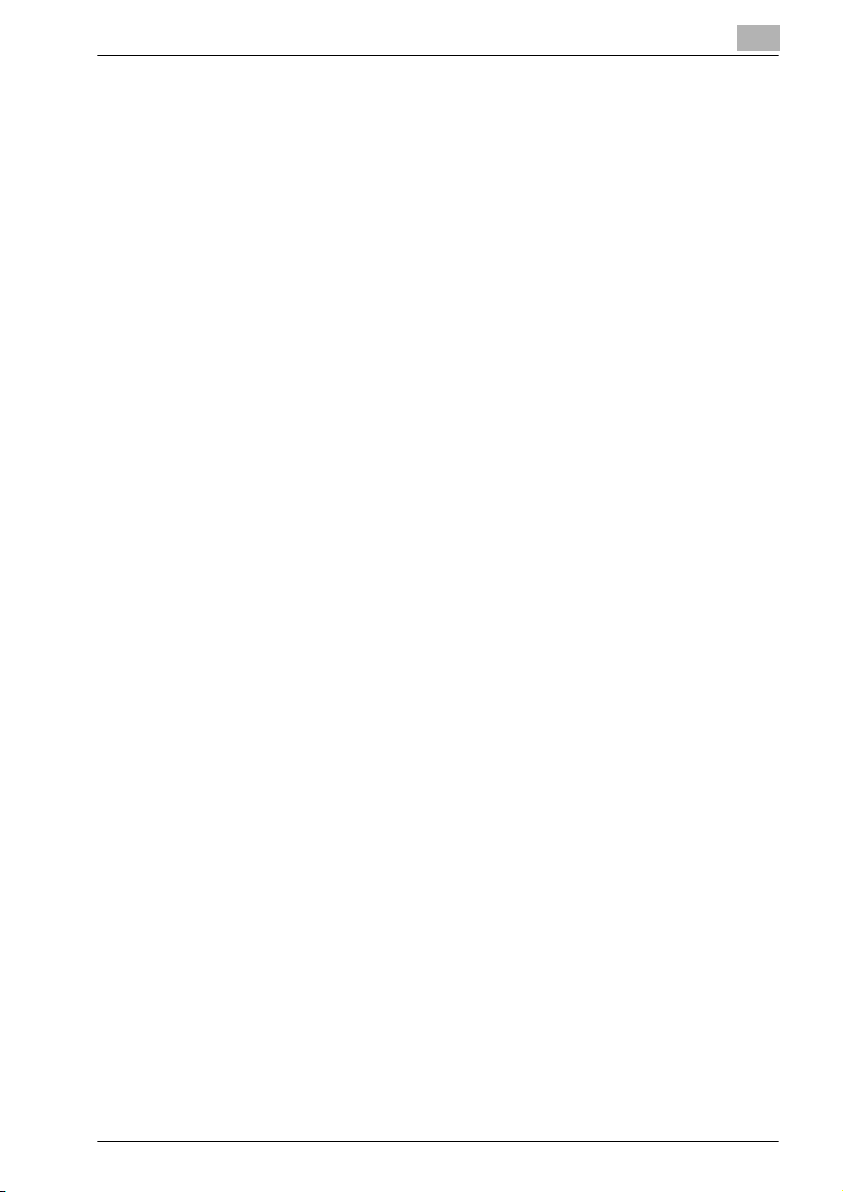
Giriş
1.4 Kılavuz hakkında
Bu Kullanıcı Elkitabı bizhub C352'nin kutu fonksiyonlarını açıklar.
Bu bölüm kılavuzun yapısını ve kullanılan ürün isimleri, vb. hakkındaki
uyarıları kapsar.
Bu kılavuz, temel bilgisayar ve makine kullanım bilgisine sahip kullanıcıları
hedef almaktadır. Windows veya Macintosh işletim sistemleri ile kullanım
prosedürleri için ilgili kullanım kılavuzlarına bakın.
Ayrıca, bu makinenin Kutu fonksiyonlarında kullanılan HDDTWAIN ve
PageScope Kutu Operatörü yazılımı da makinede yer alır. Kullanıcılar bu
yazılımlar için Kullanıcı Yazılım CD-ROM'unda yer alan ilgili elkitaplarına
bakmalıdır.
1
Kılavuzun Yap
Bu kılavuz aşağıdaki bölümlerden oluşur.
Bölüm 1 Giriş
Bölüm 2 Kutu fonksiyonlarına genel bakış
Bölüm 3 Dokümanların Kaydedilmesi
Bölüm 4 Ortak Kullanıcı Kutusundan/Kişisel Kullanıcı Kutusundan Bir
Dokümanın Yazdırılması
Bölüm 5 Dokümanın Ortak Kullanıcı Kutusundan/Kişisel Kullanıcı
Kutusundan Yönlendirilmesi
Bölüm 6 Dokümanın Ortak Kullanıcı Kutusundan/Kişisel Kullanıcı
Kutusundan Fakslanması
Bölüm 7 Sistem Kullanıcı Kutusundan Dokümanların Yazdırılması
Bölüm 8 Bir dokümanın sistem kullanıcı kutusundan yönlendirilmesi
Bölüm 9 Kontrol paneli ayarları
Bölüm 10 PageScope Web Connection Kullanılarak ayarların yapılması
Bölüm 11 Ek
ısı
bizhub C352 1-9
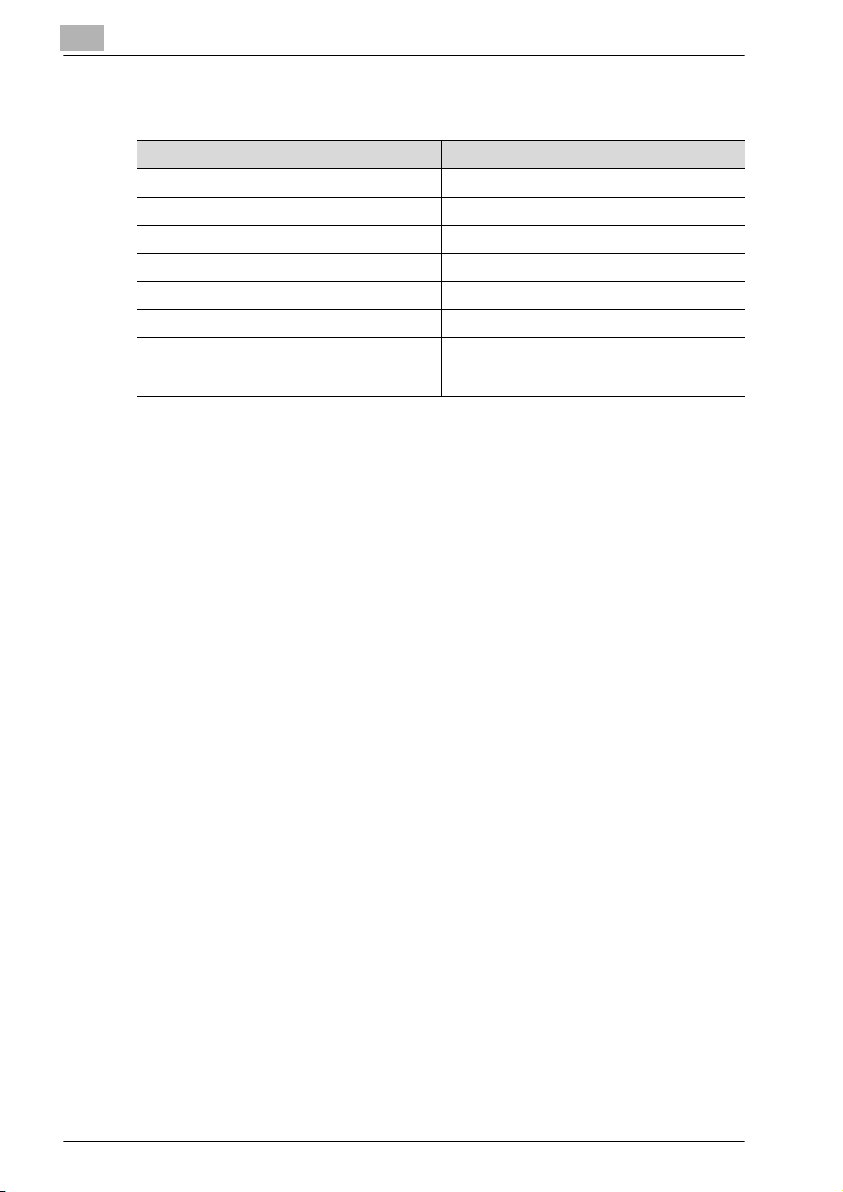
1
Uyarı
Ürün adı Kılavuzdaki uyarı
bizhub C352 Bu makine, C352
Microsoft Windows 98 Windows 98
Microsoft Windows Me Windows Me
Microsoft Windows NT 4.0 Windows NT 4.0
Microsoft Windows 2000 Windows 2000
Microsoft Windows XP Windows XP
Yukarıdaki işletim sistemleri birlikte
yazıldığında
Windows 98/Me
Windows NT 4.0/2000/XP
Windows 98/Me/NT 4.0/2000/XP
Giriş
1-10 bizhub C352
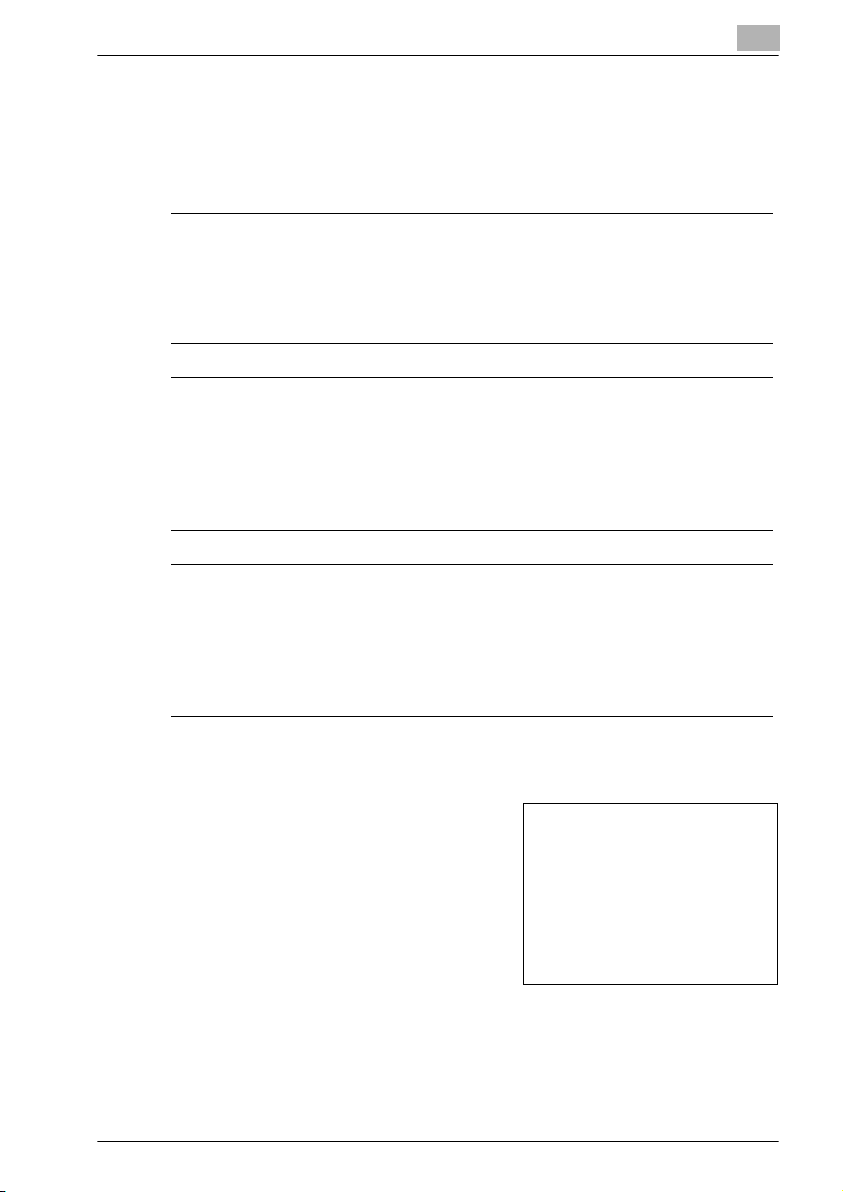
Giriş
1.5 El kitabı Düzeninin Açıklaması
Bu kılavuzda kullanılan işaretler ve metin formatları aşağıda açıklanmaktadır.
Güvenlik tavsiyeleri
6 TEHLIKE
Bu şekilde vurgulanan talimatlara uyulmaması, elektrik çarpmasından
kaynaklanacak ölümcül veya tehlikeli yaralanmalara yol açabilir.
% Yaralanmaları engellemek için tüm tehlike işaretlerine dikkat ediniz.
7 UYARI
Bu şekilde vurgulanan talimatlara uyulmaması, ciddi yaralanmalara ve
mal hasarına yol açabilir.
% Yaralanmaları engellemek ve makinanın güvenli kullanımı için tüm uyarı
işaretlerine dikkat edin.
7 DIKKAT
Bu şekilde vurgulanan talimatlara uyulmaması hafif yaralanmalara ya da
mal hasarına yol açabilir.
% Yaralanmaları engellemek ve makinanın güvenli kullanımı için tüm
dikkat işaretlerine dikkat edin.
1
İşlem sırası
1 Burada gösterilen 1 numara bir dizi
eylemin ilk adımını göstermektedir.
2 Burada biçimlendirilen izleyen
numaralar işlem sırasının takip eden
adımlarını gösterir.
Bu şekilde biçimlendirilen metin
?
ek yardım sağlar.
% Bu şekilde biçimlendirilen metin
istenilen sonuçların elde edilmesini sağlayacak işlemi açıklar.
bizhub C352 1-11
Buraya yerleştirilen bir resim
hangi işlemlerin gerçekleştirilmesi
gerektiğini gösterir.
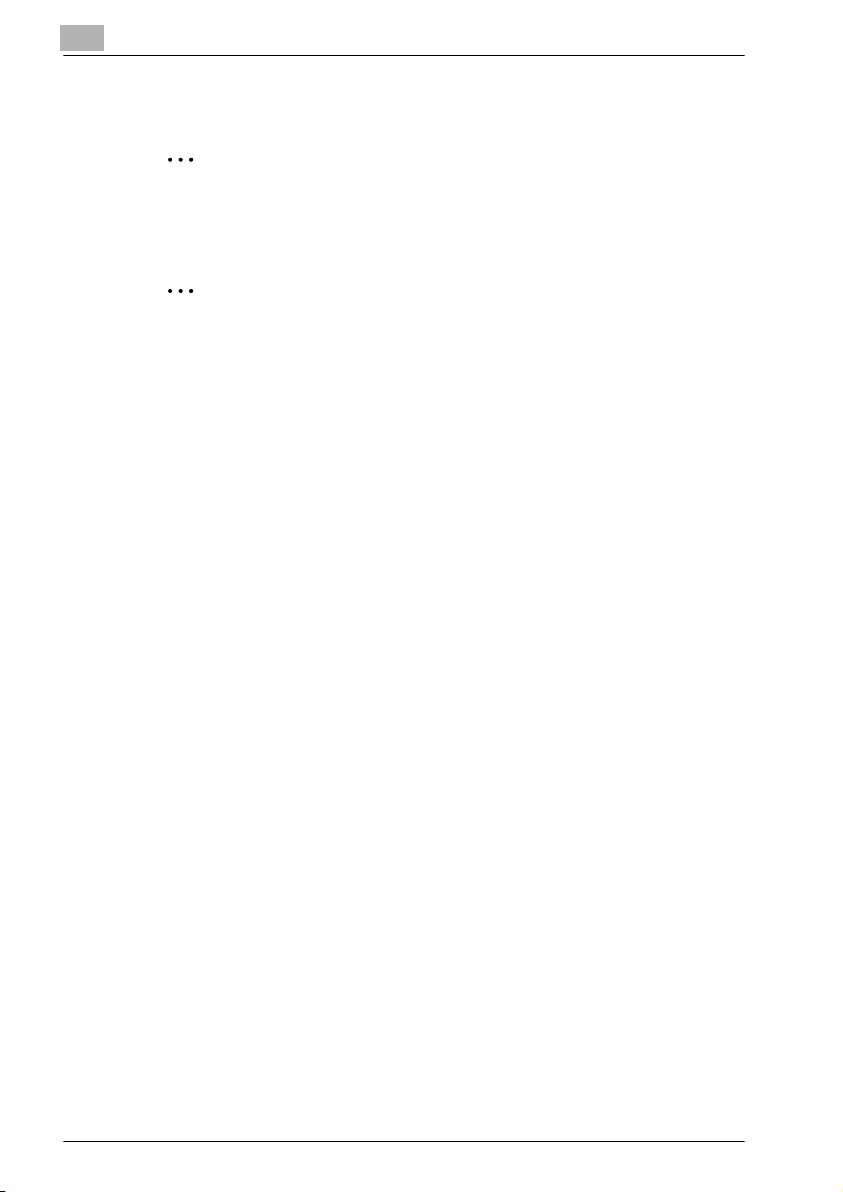
1
Giriş
İpuçları
2
Not
Bu şekilde vurgulanan metin makinanın güvenli kullanımına ilişkin faydalı
bilgiler ve ipuçları içerir.
2
Hatırlatıcı
Bu şekilde vurgulanan metin anımsatılması gereken bilgiler içerir.
!
Detay
Bu şekilde vurgulanan metin, daha detaylı bilgi edinmek üzere
göndermeler yapar.
Özel metin işaretleri
[Dur] tuşu
Kontrol paneli üzerindeki tuşların adları yukarıda gösterildiği gibi
yazılmaktadır.
MAKİNA AYARI
Ekran metinleri yukarıda gösterildiği gibi yazılır.
1-12 bizhub C352
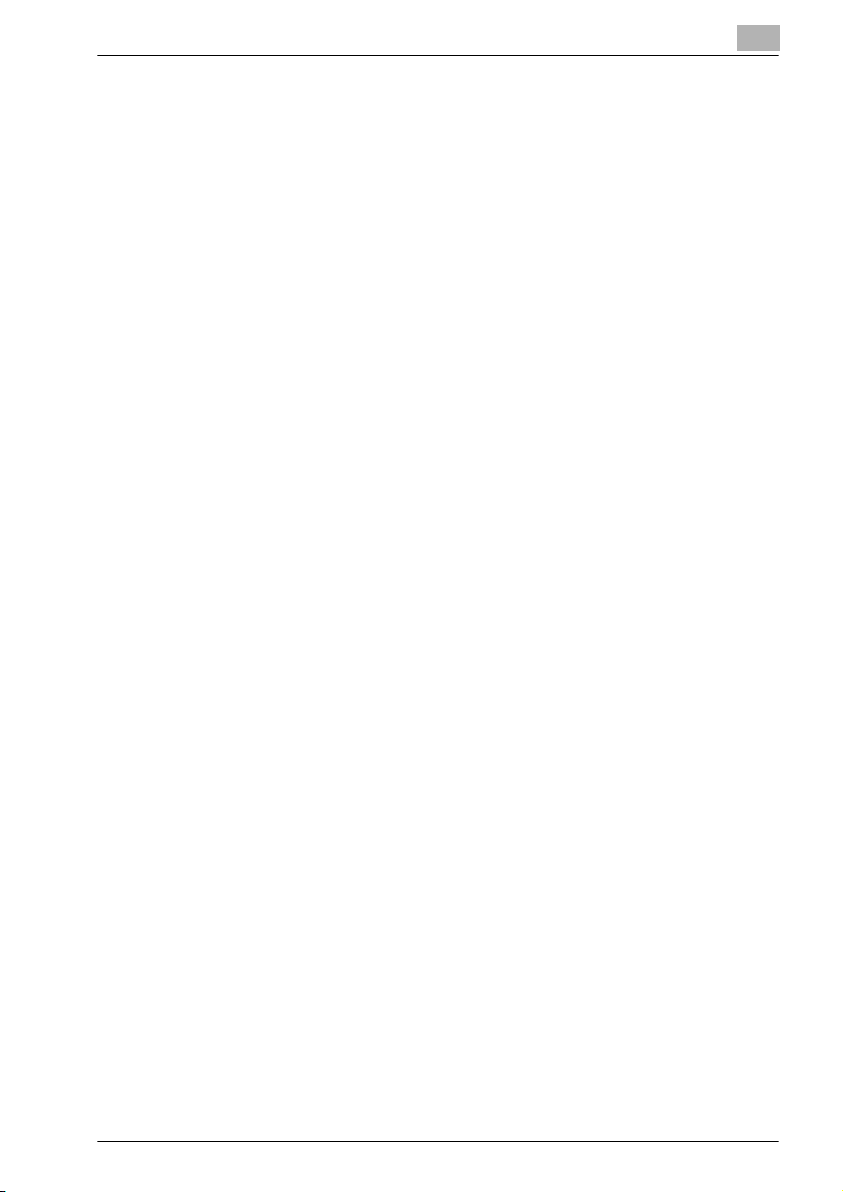
Giriş
1.6 Kullanıcı Elkitapları
Aşağıdaki kullanıcı elkitapları bu makine için hazırlanmıştır.
Kullanıcı elkitabı [Kopya işlemleri]
Bu elkitabı, temel işlemler ve çeşitli kopya işlemlerinin işletim prosedürlerine
ilişkin detaylı bilgiler içerir.
- Kurulum/kullanım, makinenin açılıp kapatılması, kâğıt yerleştirilmesi ve
kâğıt sıkışmalarının giderilmesi gibi sorun giderme işlemleri de dahil
olmak üzere kopya işlemlerinin işletim prosedürleri hakkında daha detaylı
bilgi için bu kullanıcı elkitabına bakın.
1
Kullanıcı Elkitabı [Network Taray
Bu kılavuz, standart donanım ve tarama fonksiyonları için ağ ayarlarının
yapılması hakkında detaylı bilgi içerir.
- Ağ fonksiyonları, E-Posta, FTP'ye Tarama, PC'ye (SMB) tarama
özelliklerinin kullanımı hakkında daha detaylı bilgi için bu kullanıcı
elkitabına bakın.
Kullanıcı Elkitabı [Kutu İşlemleri] <bu elkitabı>
Bu elkitabı kutuların kullanılmasına ilişkin işletim prosedürleri bilgilerini içerir.
- Sabit diskteki kutuların işletim prosedürleri hakkında daha detaylı bilgi
için bu kullanıcı elkitabına bakın.
Kullanıcı Elkitabı
Bu elkitabı görüntü büyütme modunda kopya işlemlerinin kullanılması için
işletim prosedürlerine ilişkin bilgiler içerir.
- Geniş ekran modunda kullanılan işletim prosedürleri hakkında daha
detaylı bilgi için bu kullanıcı elkitabına bakın.
Kullanıcı elkitabı [Faks İşlemleri]
Bu elkitabı faks/Internet üzerinden faks gönderme hakkındaki detaylı işletim
prosedürlerini içerir.
- Faks kiti kurulduğunda faks fonksiyonlarının işletim prosedürleri hakkında
daha detaylı bilgi için kullanıcı elkitabına bakın.
Kullanıcı elkitabı [Print İşlemleri]
[Display Büyültme İşlemleri]
ıcı İşlemleri]
Bu elkitabı standart yerleşik yazıcı denetleyicisi kullanan işletim
prosedürlerine ili
- Yazdırma fonksiyonlarına ilişkin detaylar için Kullanıcı Yazılım
CD-ROM'undaki kullanıcı elkitabına (PDF dosyası) bakın.
bizhub C352 1-13
şkin bilgiler içerir.
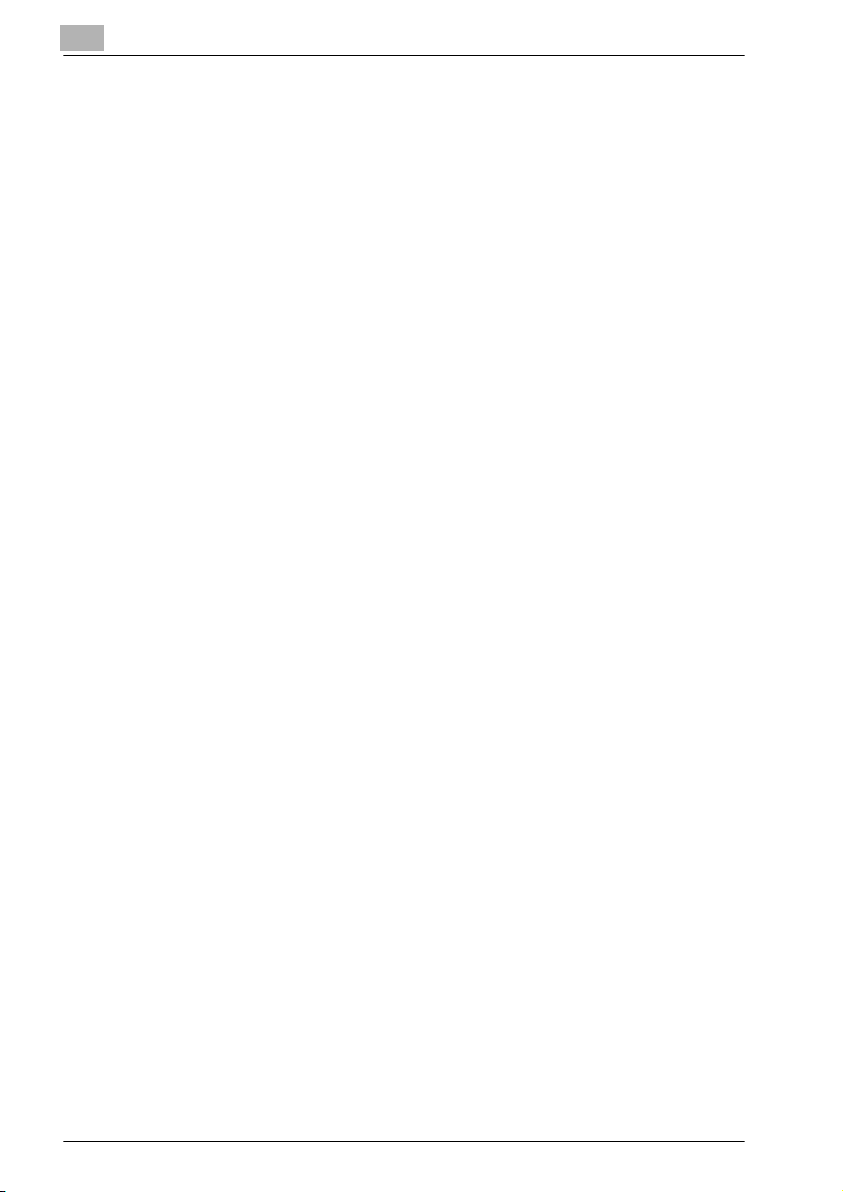
1
Giriş
1-14 bizhub C352
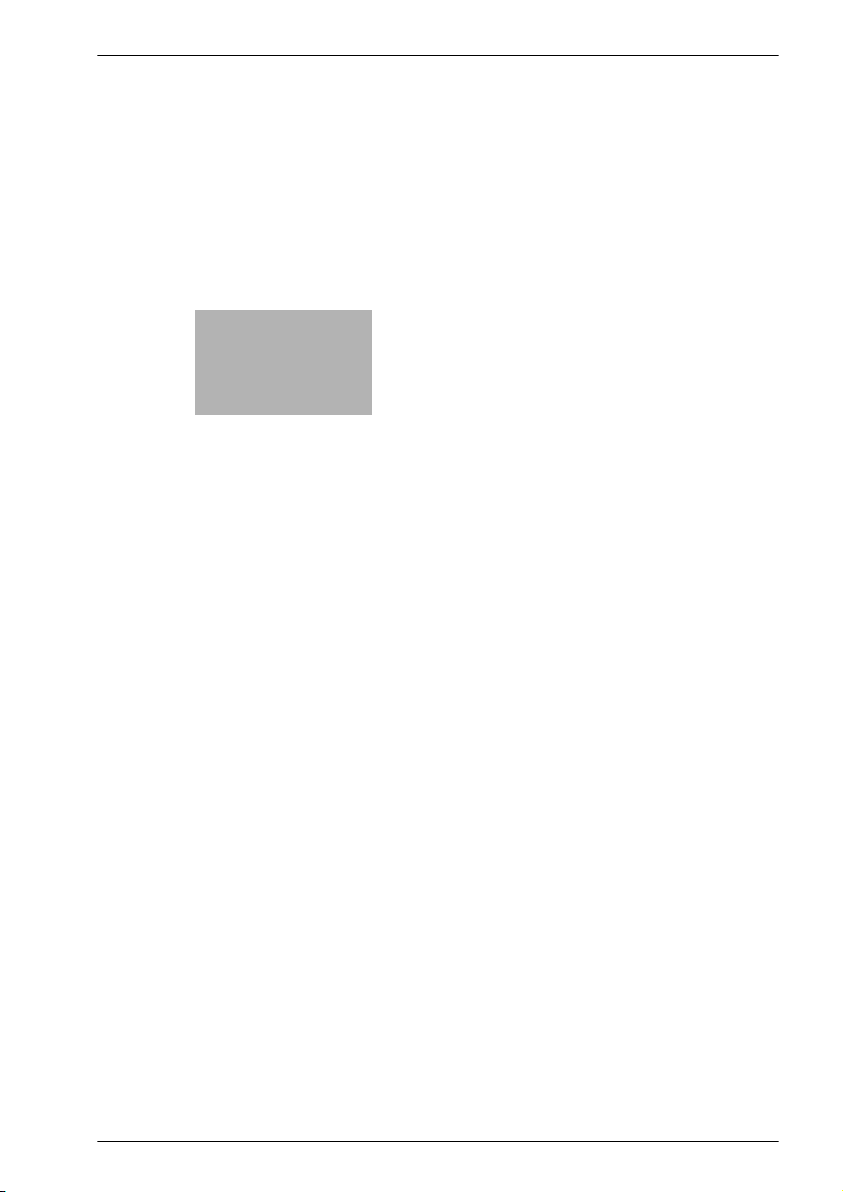
2
Kutu fonksiyonlarına
genel bakış
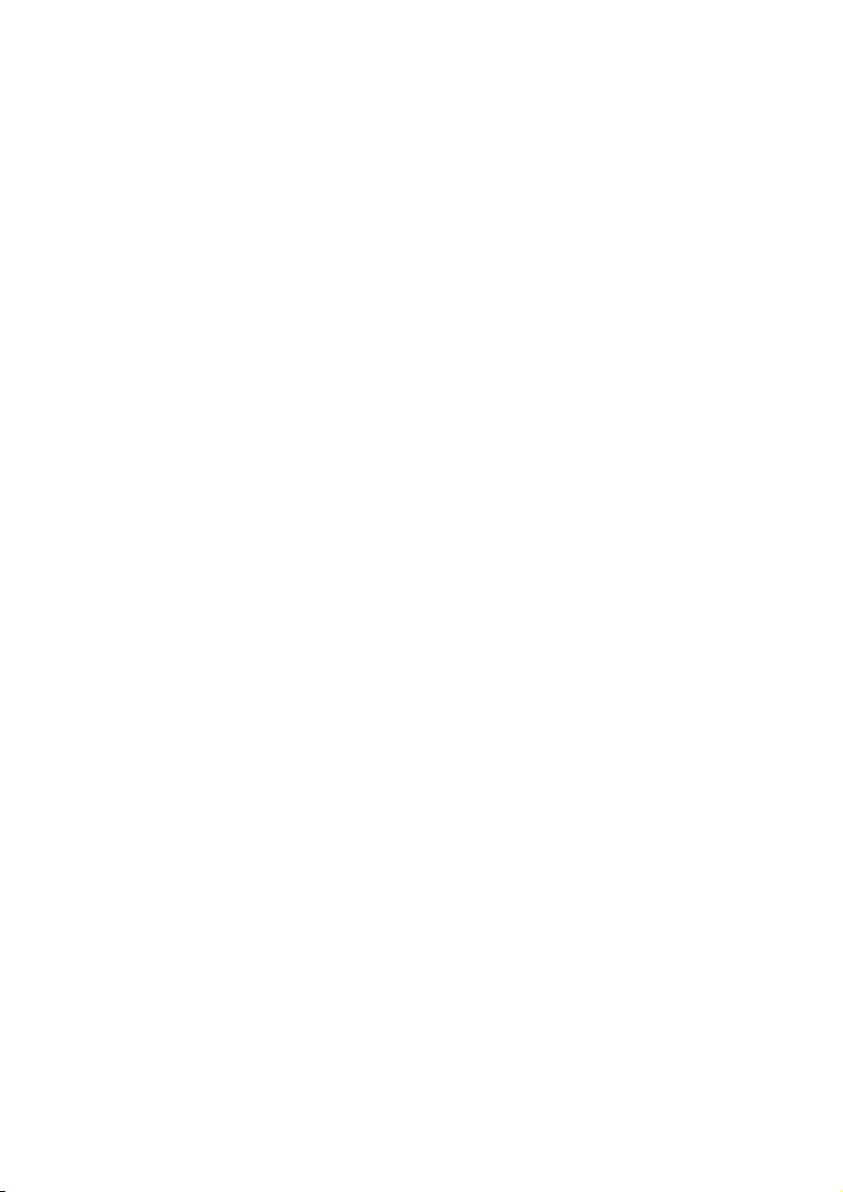
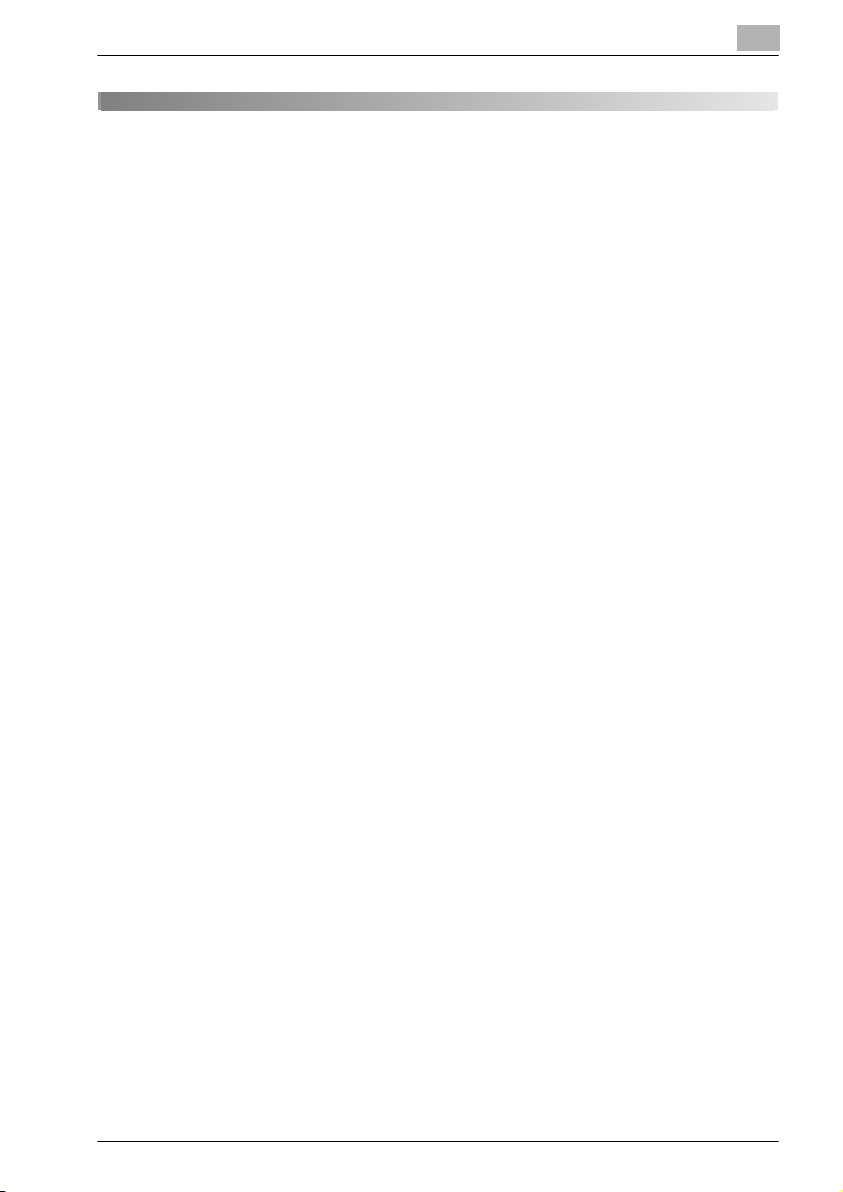
Kutu fonksiyonlarına genel bakış
2 Kutu fonksiyonlarına genel bakış
2.1 Kutu Fonksiyonları
Kutu fonksiyonları doküman verilerinin makinanın iç sabit sürücüsüne
kaydedilmesini ve daha sonra yazdırılmasını sağlar. Kaydedilebilen
dokümanlar; kopyalama için taranan veriler, alınan fakslar ve kaydedilen
tarama verileridir. Verileri bir kutuya kaydetmek için, kutuyu oluşturun ve
verileri belirtilen kutuya kaydedin.
Kaydedilen veriler yazdırılabilir, e-posta ile gönderilebilir, bir FTP sitesine
yönlendirilebilir ya da bir bilgisayara gönderilebilir. Kutu fonksiyonları
kullanılırsa, dokümanlar tekrar tekrar kolayca taranabilir ve veriler ayrı
bilgisayarlara kaydedilebilir.
2
bizhub C352 2-3
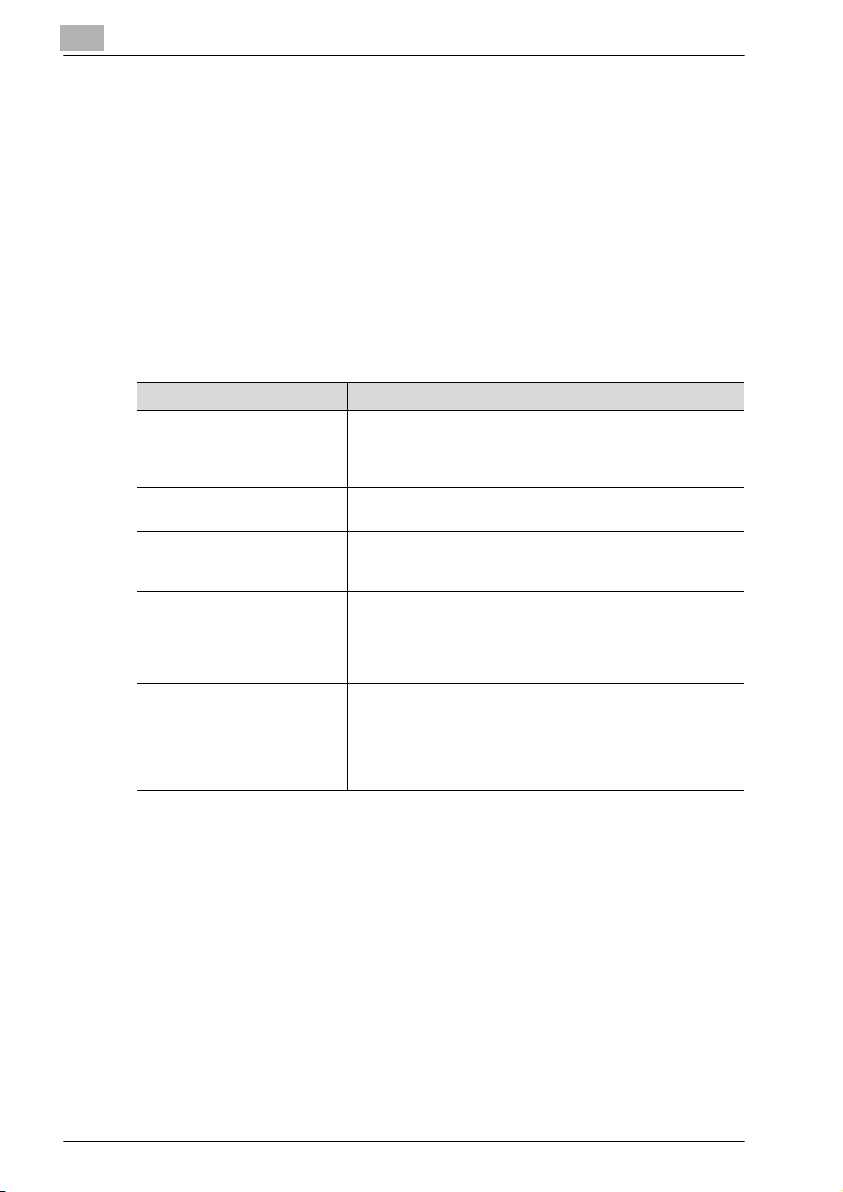
2
Kutu fonksiyonlarına genel bakış
Kutu tipleri
Farklı kullanımlar için çeşitli tipte bulunur. Bu makine ile, 1.000 kutu
oluşturulabilir. Kutulara 1 ile 999.999.999 arasında bir numara verebilirsiniz.
- Ortak/kişisel kullanıcı kutuları
İki tip kutu belirlenebilir: “Ortak” ve “Kişisel”. Ortak kullanıcı kutuları tüm
kullanıcılar tarafından kullanılabilir. Kutuya bir parola belirleyerek kutuya
erişim denetlenebilir. Kişisel kullanıcı kutuları belirli kişiler tarafından
kullanılabilir. Kullanıcı doğrulama ayarları uygulandıysa, kutu yalnızca
oturum açmış kullanıcılar tarafından kullanılabilir.
- Sistem kullanıcı kutuları
Bunlar, makine satın alındığı
nda önceden kurulmuş kutulardır. Beş tür
sistem kullanıcı kutusu vardır.
Kutu adı Açıklama
Bülten Tahtasi Kull.Kut. İsteğe bağlı FK-502 faks kiti takıldığında görüntülenir. İlan
Sorgu. TX Kull. Kut. İsteğe bağlı FK-502 faks kiti takıldığında görüntülenir. Bu
Güvenli Yazdırma Kullanıcı
Kutusu
Bellek RX Kull. Kut. İsteğe bağlı FK-502 faks kiti takıldığında görüntülenir.
Not Alma Kullanıcı Kutusu Tarama modunda yönlendirme yapmadan önce kaydedilen
tahtası gibi kullanılabilen bu kutuya dokümanlar kaydedilebilir.
İlan tahtası kullanıcı kutusunda en fazla 10 ek kutu
oluşturulabilir.
kutudaki veriler sorgulama iletimleri için kaydedilebilir.
Gizli dokümanlar bu kutuya kaydedilebilir. Dokümana erişmek
için parola girilmesi gerekir. En fazla 200 doküman
kaydedilebilir.
Güçlendirilmiş bir bellek faks alımı belirtildiğinde veriler bu
kutuya kaydedilebilir.
Yazdırmak istemediğiniz bir fak alındığında, kaydedilebilir ve
istendiğinde yazdırılabilir.
doküman verilerine tarih/saat ya da rakam resmi eklemek için
bu kutu kullanılır.
Not Alma Kullanıcı Kutularına doküman kaydetmenin detayları
için Kullanıcı Elkitabı'nda [Network Tarayıcı İşlemleri]
bölümüne bakın.
2-4 bizhub C352

Kutu fonksiyonlarına genel bakış
2.2 Kullanılabilir kutu işlevleri
Dokümanların Kaydedilmesi
Bu makine kullanılarak oluşturulan kopyalar, gönderilen fakslar ve taranan
doküman verilerinin tümü bu kutulara kaydedilebilir. Her fonksiyona ilişkin
detaylar için, aşağıda gösterilen kutulara başvurun.
Verileri kopyalamak için aşağıdaki konuya bakın: “Kopyaların Kutulara
Kaydedilmesi” sayfa 3-7.
Gönderilen/alınan fakslar için aşağıdaki konuya bakın: “Kutulardaki
Gönderilen/Alınan Faksların Kaydedilmesi” sayfa 3-11.
Tarama verileri için aşağıdaki konuya bakın: “Taramaların Kutulara
Kaydedilmesi” sayfa 3-20.
Kutu Dokümanlarının Taşınması/Kopyalanması
Bir kutuya kaydedilen doküman verileri başka bir kutuya taşınabilir ya da
kopyalanabilir. Detaylar için aşağıdaki konulara bakın: “Doküman Verilerinin
Taşınması” sayfa 4-8 ve “Doküman Verilerinin Kopyalanması” sayfa 4-10.
Dokümanın Adının Değiştirilmesi
Doküman verilerine verilen ad değiştirilebilir. Detaylar için aşağıdaki konuya
bakın: “Dokümanın Adının Değiştirilmesi” sayfa 4-7.
2
Dokümanın Silinmesi
Önceden yazdırılmış ya da artık gerek olmayan veriler silinebilir. Detaylar için
bakınız “Doküman Verilerinin Silinmesi” sayfa 4-6.
Ayarların Değiştirilmesi
Doküman verilerini yazdırmadan önce, bitirme ayarları, cilt pozisyonu ve
kapak sayfası gibi ayarlar belirtilebilir. Detaylar için bakınız “Doküman
Verilerinin Yazdırılması” sayfa 4-12.
Dokümanın Yazdırılması
Kopya modunda kaydedilen ya da yazıcı sürücüsüyle kaydedilen doküman
verileri yazdırılabilir. Her doküman ayrı biçimde ya da en fazla 10 doküman
seçilip birlikte yazdırılabilir. Buna “birleştirilmiş yazdırma” denir. İsteğ
SA-501 tarama hızlandırıcı kiti takılıysa, Tarama modunda kaydedilen veriler
de yazdırılabilir. İsteğe bağlı SA-501 tarama hızlandırıcı kiti takılıysa, Tarama
modunda kaydedilen veriler de yazdırılabilir.
Yazdırmaya ilişkin detaylar için aşağıdaki konuya bakın: “Doküman
Verilerinin Yazdırılması” sayfa 4-12. Birleştirilmiş yazdırmaya ilişkin detaylar
için aşağıdaki konuya bakın: “Birleştirilmiş Yazdırma” sayfa 4-40.
bizhub C352 2-5
e bağlı
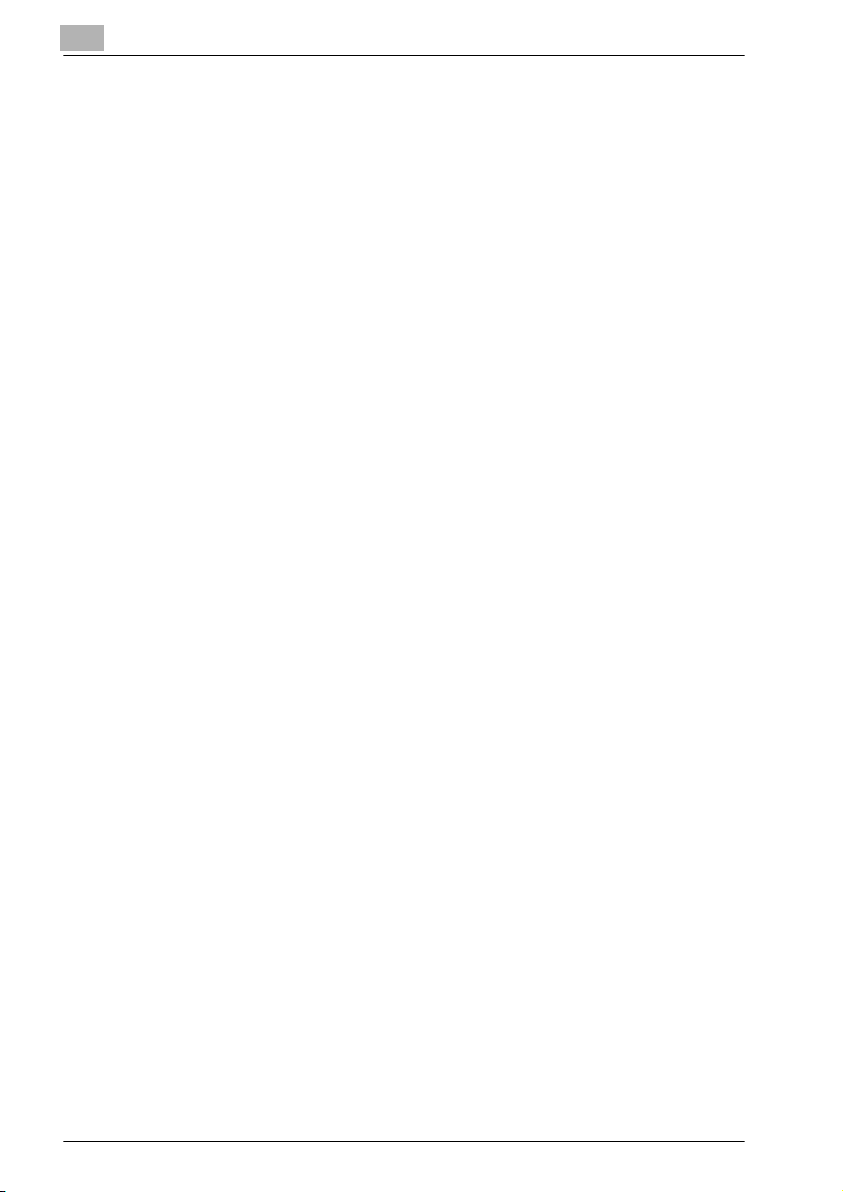
2
Kutu fonksiyonlarına genel bakış
Dokümanın İletilmesi
Tarama modunda kaydedilen doküman verileri, bir e-posta eki olarak, bir FTP
sitesine ya da bir bilgisayardaki paylaşılan bir klasöre gönderilebilir.
Detaylar için bakınız “Dokümanın Ortak Kullanıcı Kutusundan/Kişisel
Kullanıcı Kutusundan Yönlendirilmesi” sayfa 5-3.
Dokümanın Fakslanması
Faks modunda kaydedilen doküman veriler faks olarak gönderilebilir.
Detaylar için bakınız “Dokümanın Ortak Kullanıcı Kutusundan/Kişisel
Kullanıcı Kutusundan Fakslanması” sayfa 6-3.
2-6 bizhub C352
